- 按下方按鈕,開始下載安裝檔案。 下載 Avast Premium Security
- 下載完成後,開啟
 avast_premium_security_setup_online.exe 檔案 (在預設情況下,下載的檔案會儲存在「下載」資料夾)。
avast_premium_security_setup_online.exe 檔案 (在預設情況下,下載的檔案會儲存在「下載」資料夾)。
- 按一下「安裝」,接著按照螢幕上的指示完成安裝程序。
參閱詳細的安裝指示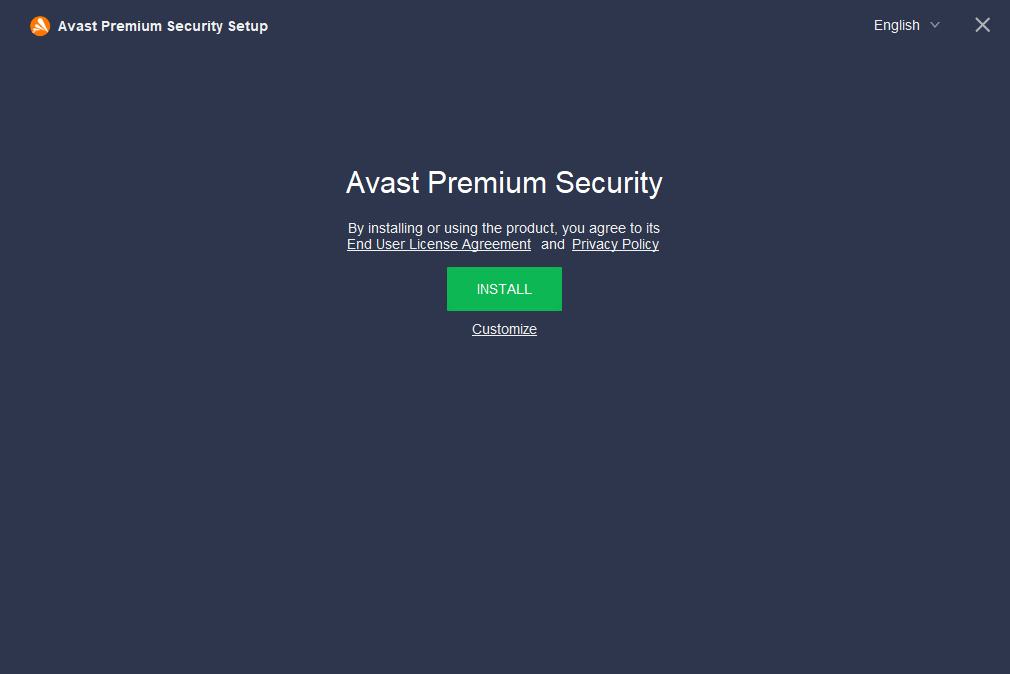
- 在桌面上按兩下
 「Avast Premium Security」圖示開啟應用程式,接著前往 ☰「功能表」選取「我的訂閱」,再選擇「輸入啟動碼」。
「Avast Premium Security」圖示開啟應用程式,接著前往 ☰「功能表」選取「我的訂閱」,再選擇「輸入啟動碼」。
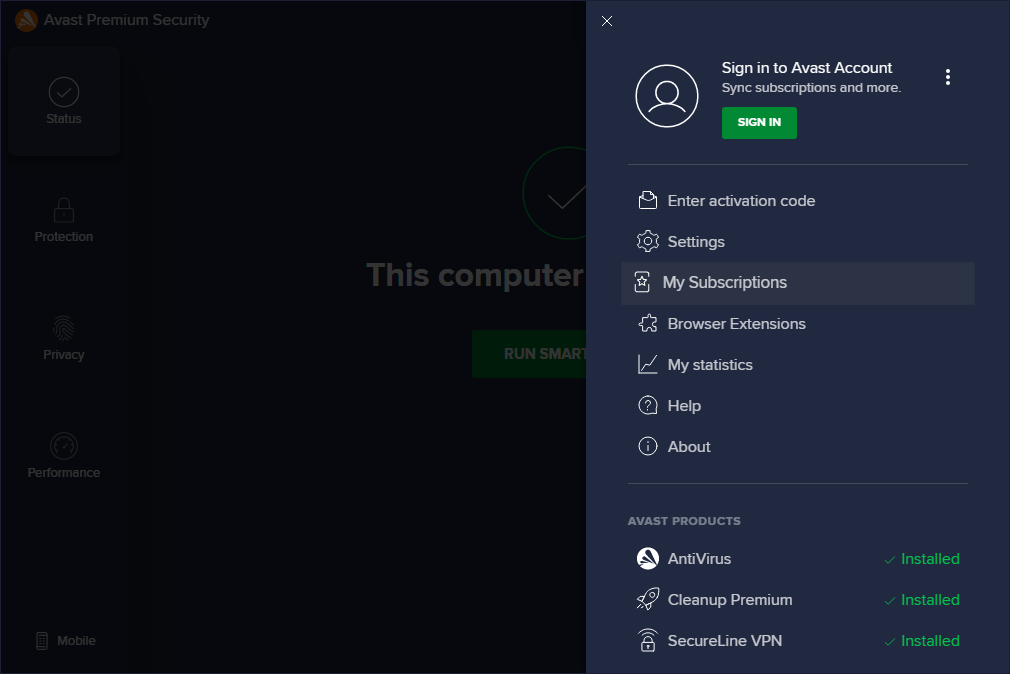
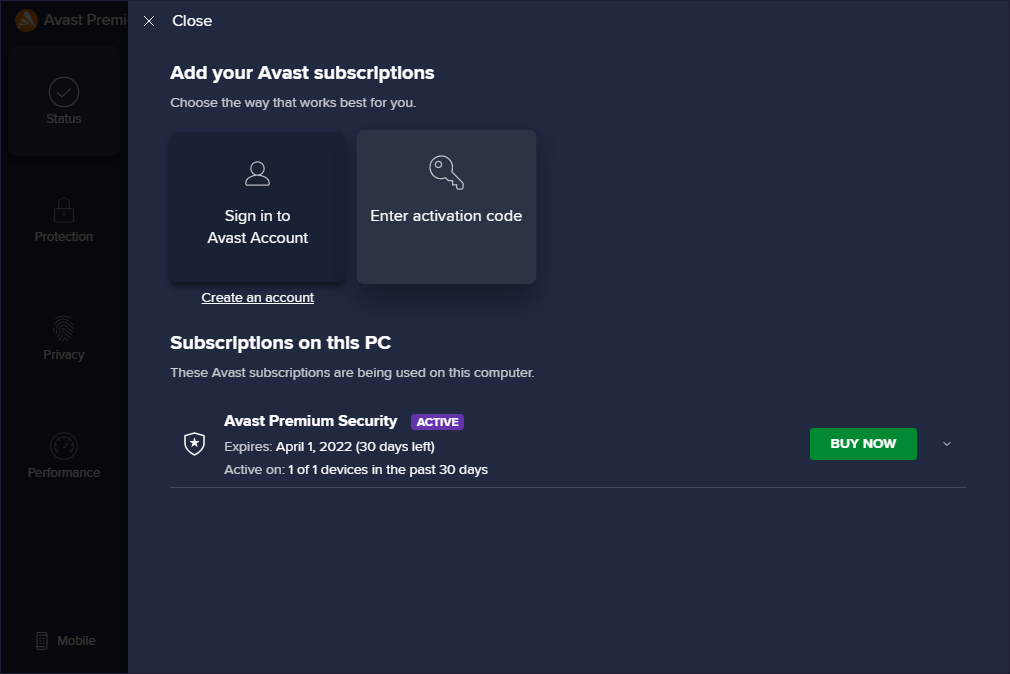
- 在桌面上按兩下
 「Avast Premium Security」圖示開啟應用程式,接著前往 ☰「功能表」選取「我的訂閱」。
「Avast Premium Security」圖示開啟應用程式,接著前往 ☰「功能表」選取「我的訂閱」。
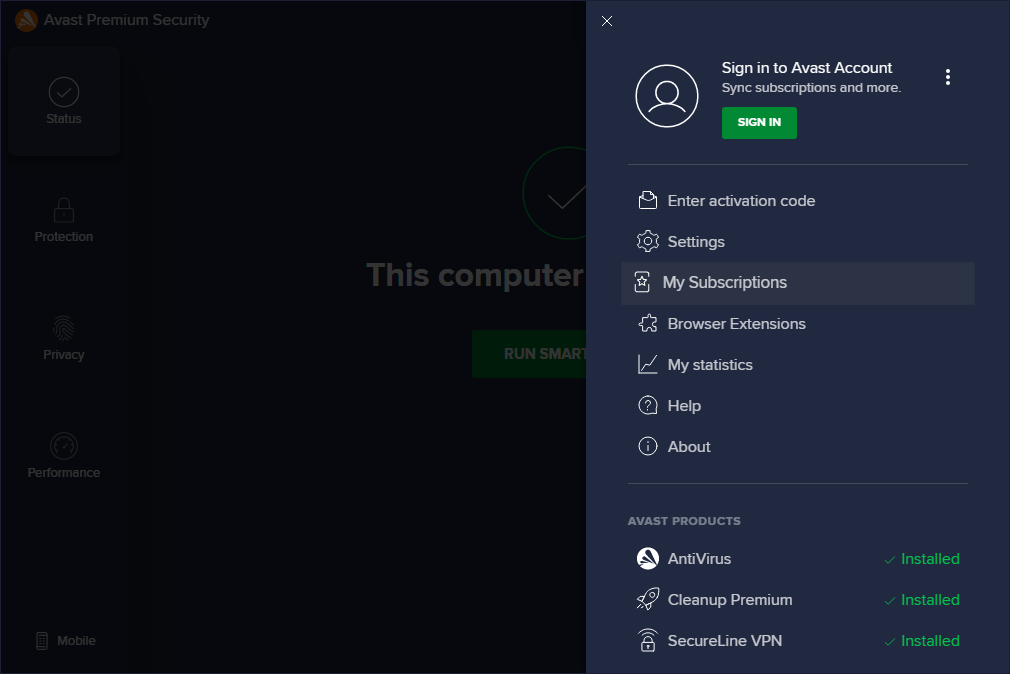
- 按下方的文字方塊來複製啟動碼,並同時按下
Ctrl和V鍵直接將啟動碼貼到應用程式,然後按一下「輸入」。
參閱詳細的啟動指示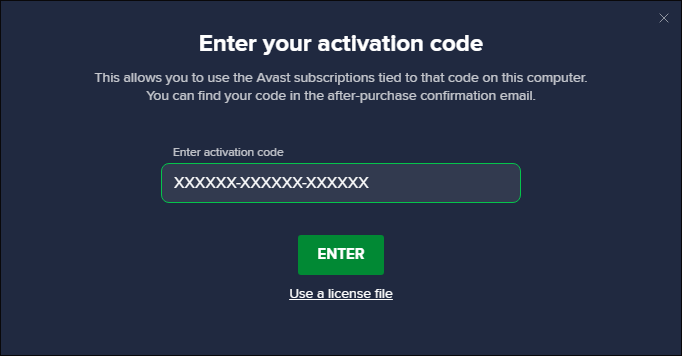
- 在文字方塊中輸入產品隨附的啟動碼,然後按一下「輸入」(如遇系統提示,請輸入姓名、電子郵件和郵遞區號)。
參閱詳細的啟動指示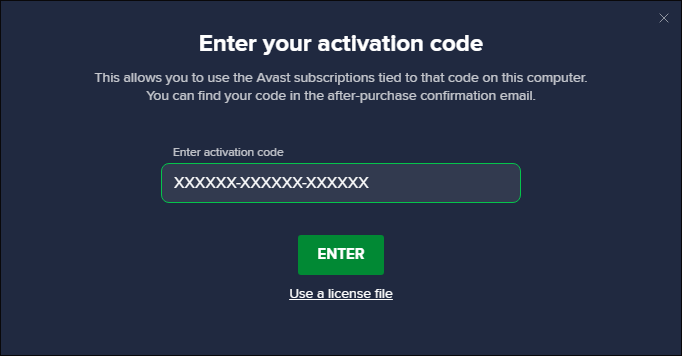
- 在「我的訂閱」畫面中,確認所有剛啟動訂閱的產品在「這部 PC 上的訂閱」底下均列為「使用中」。本訂閱包含的產品中,若有任何產品顯示於「其他可用的訂閱」下方,請在該遺漏的產品旁按一下「啟動和安裝」,接著等候安裝完成。
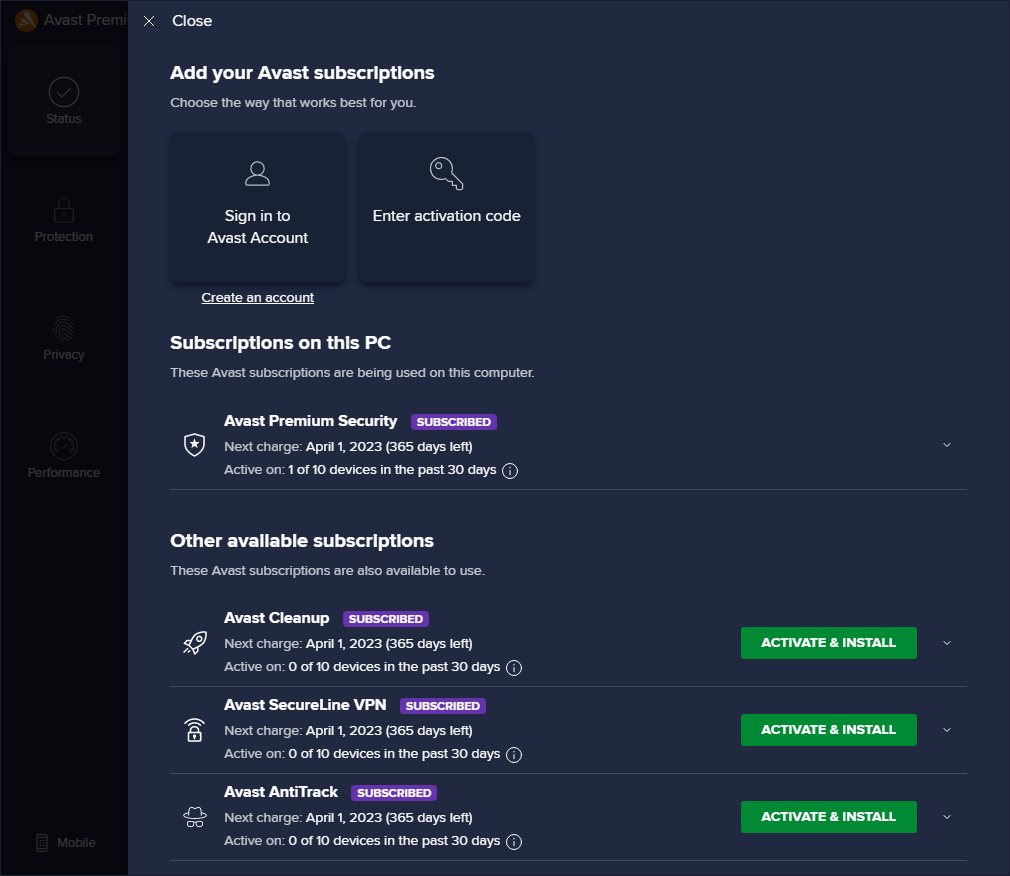
- 大功告成!別忘了將應用程式安裝在其他裝置上。
- 按下方按鈕,開始下載安裝檔案。 下載 Avast Security
- 下載完成後,開啟
 avast_security_online.dmg 檔案 (在預設情況下,下載的檔案會儲存在「下載項目」資料夾)。
avast_security_online.dmg 檔案 (在預設情況下,下載的檔案會儲存在「下載項目」資料夾)。
- 按兩下「安裝 Avast Security」,並按照螢幕上的指示完成安裝程序。
參閱詳細的安裝指示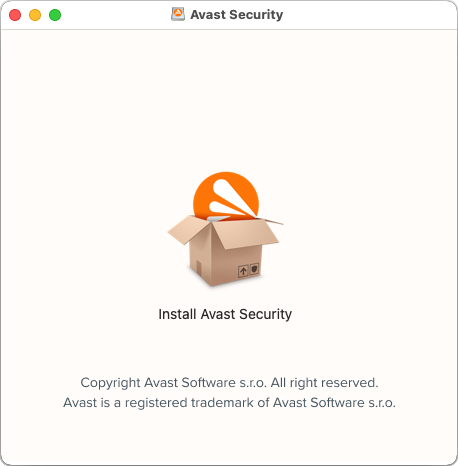 註:如遇系統提示,請按一下「開啟」授與必要權限。
註:如遇系統提示,請按一下「開啟」授與必要權限。
參閱詳細的安裝指示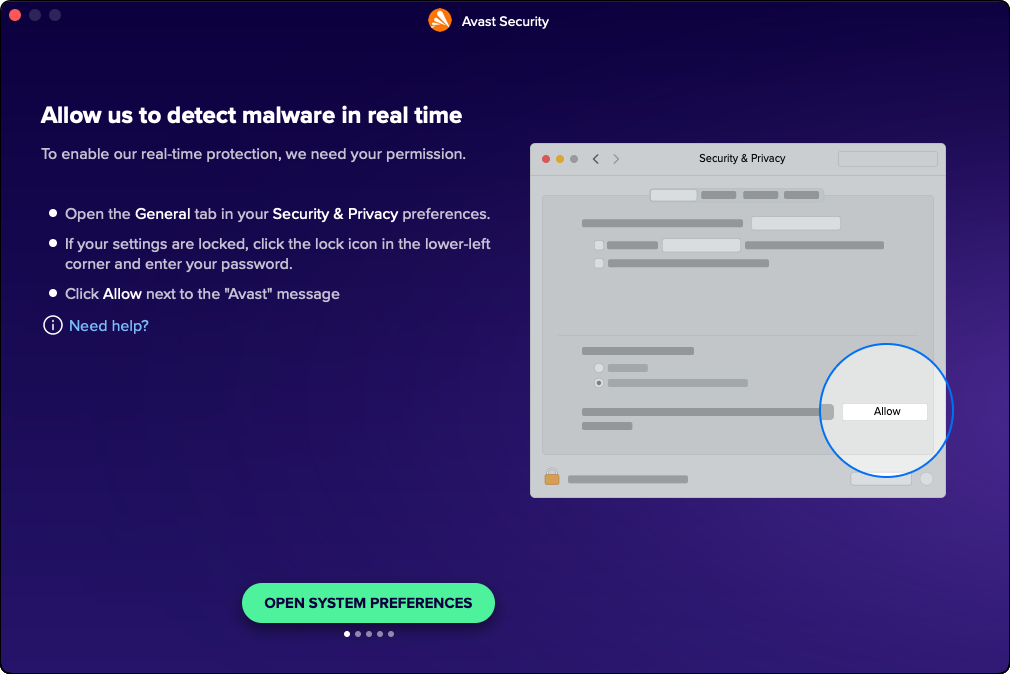
- 在「應用程式」資料夾中,按兩下「Avast Security」圖示
 開啟應用程式,接著前往 ☰ >「功能表」選取「我的訂閱」▸「啟用付費功能」。
開啟應用程式,接著前往 ☰ >「功能表」選取「我的訂閱」▸「啟用付費功能」。
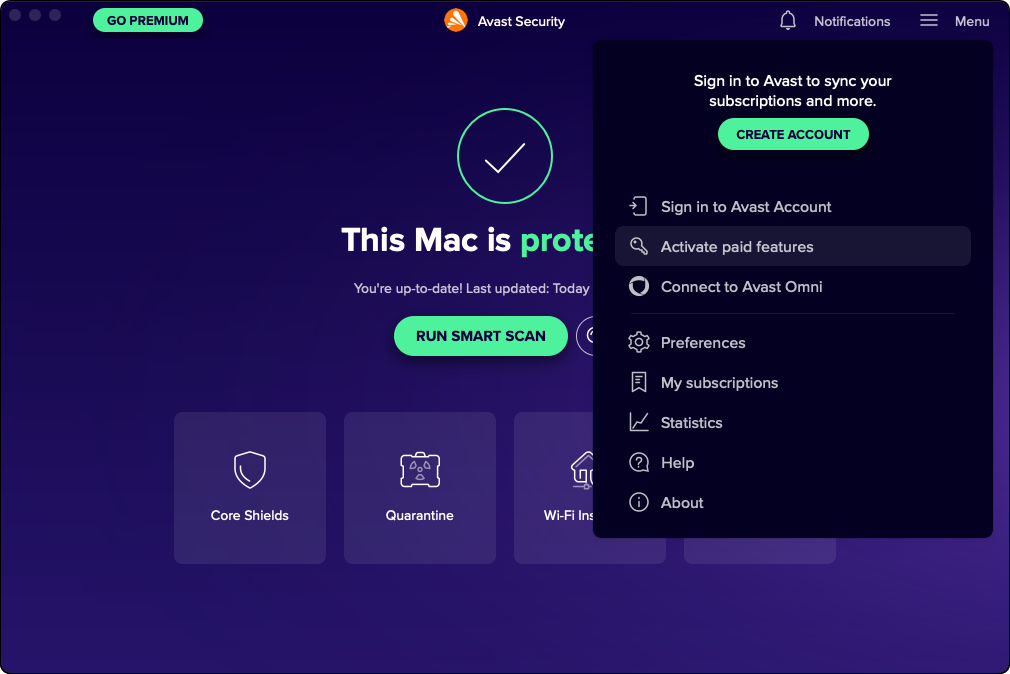
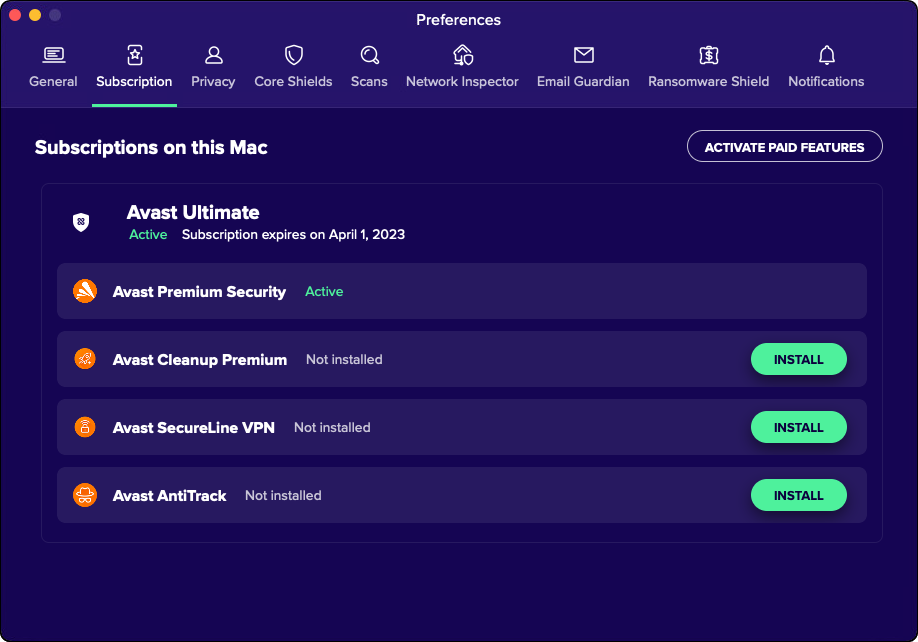
- 在「應用程式」資料夾中,按兩下
 「Avast Security」圖示開啟應用程式,接著前往 ☰「功能表」選取「我的訂閱」。
「Avast Security」圖示開啟應用程式,接著前往 ☰「功能表」選取「我的訂閱」。
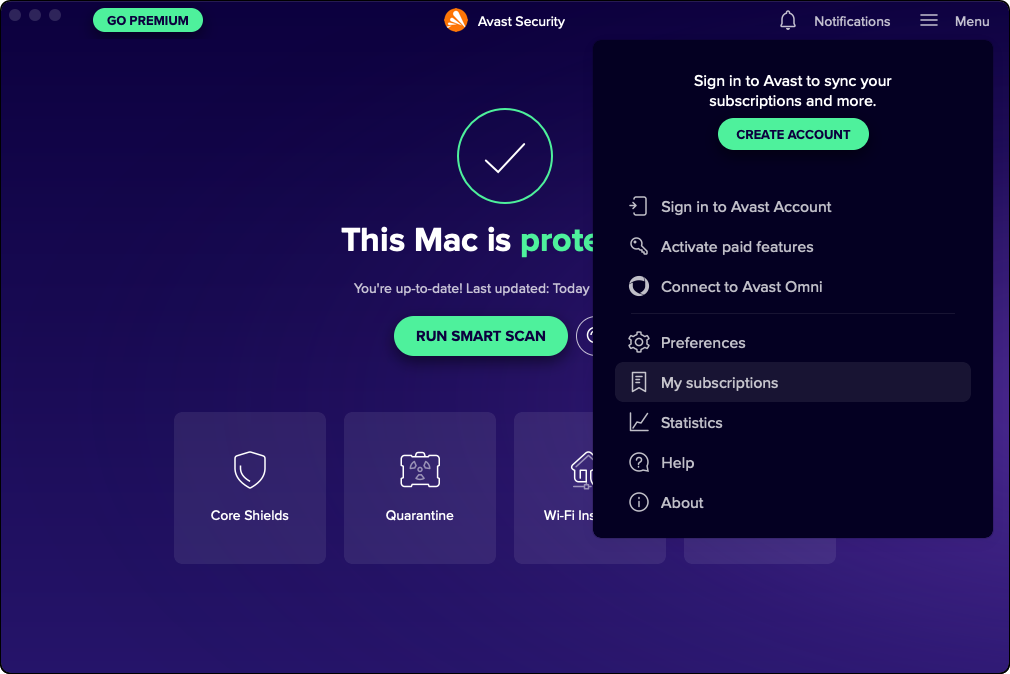
- 按下方的文字方塊來複製啟動碼,並直接貼到應用程式,然後按一下「啟動」。
參閱詳細的啟動指示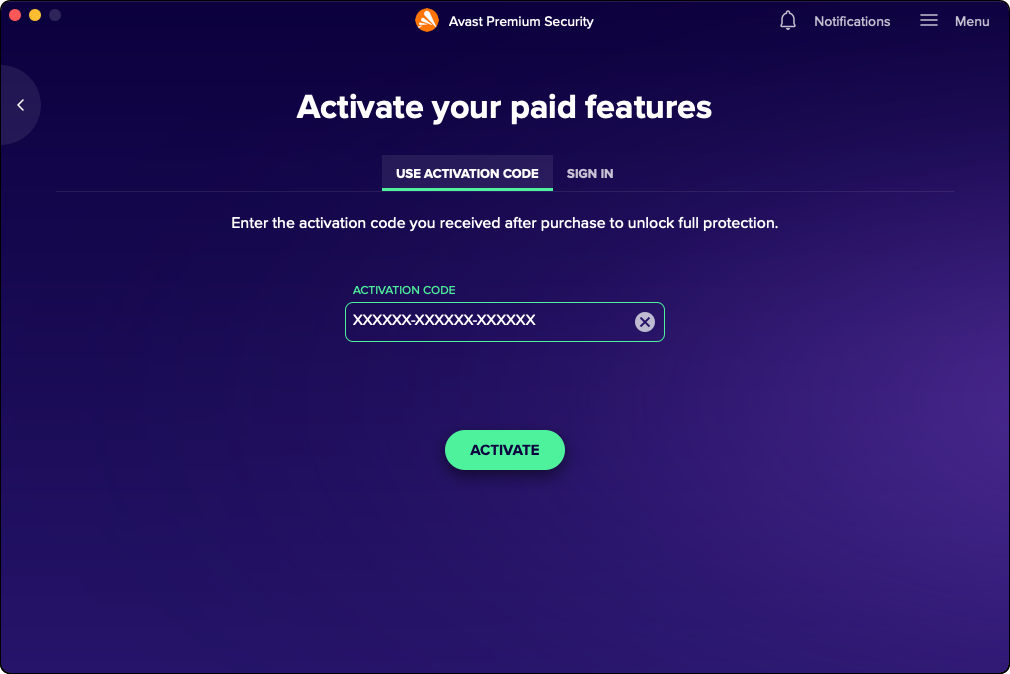
- 在文字方塊中輸入產品隨附的啟動碼,然後按一下「啟動」(如遇系統提示,請輸入姓名、電子郵件和郵遞區號)
參閱詳細的啟動指示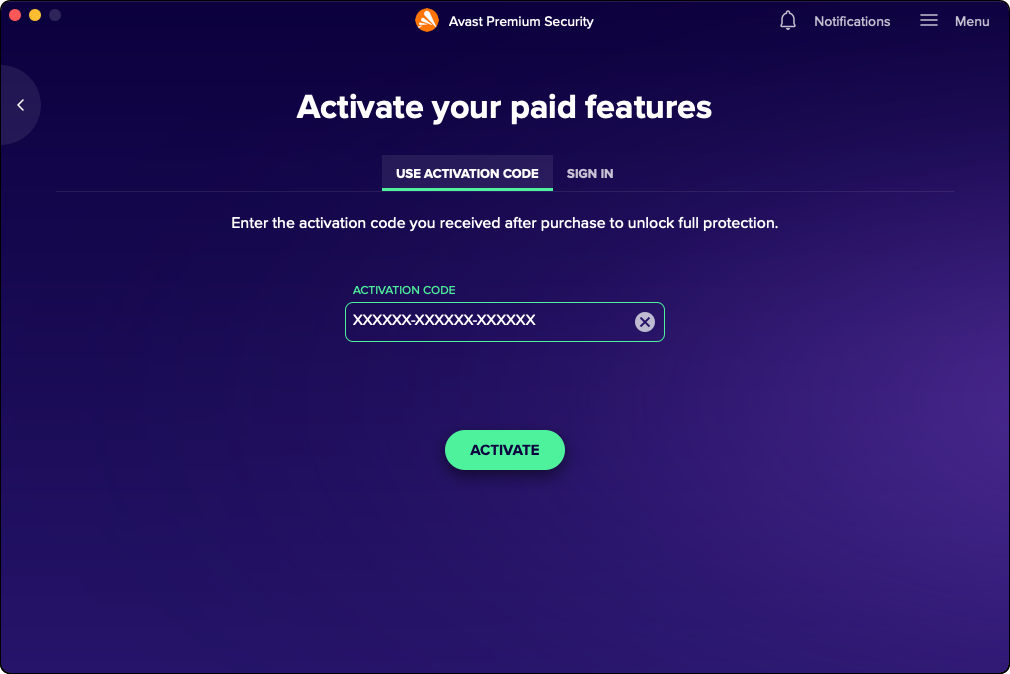
- 出現提示時,請選取「查看我的應用程式」(若選取「以後再說」,請前往 ☰「功能表」並選取「我的訂閱」)。
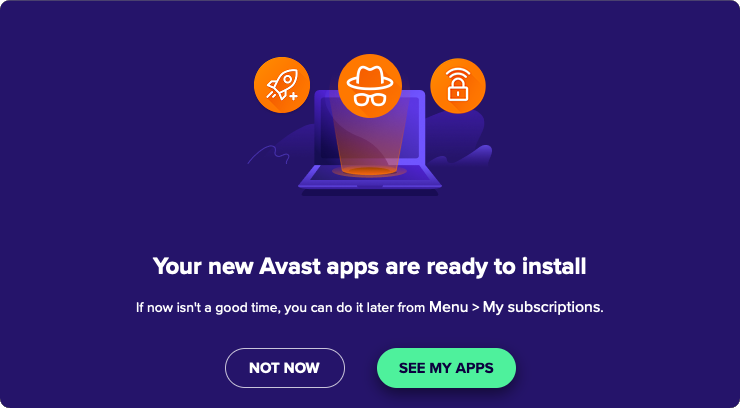
- 在「這部 Mac 上的訂閱」下方的清單中,於每個剛啟動訂閱的產品旁按一下「安裝」,接著等候安裝完成 (如需系統權限,請輸入 Mac 帳戶認證以繼續安裝)。
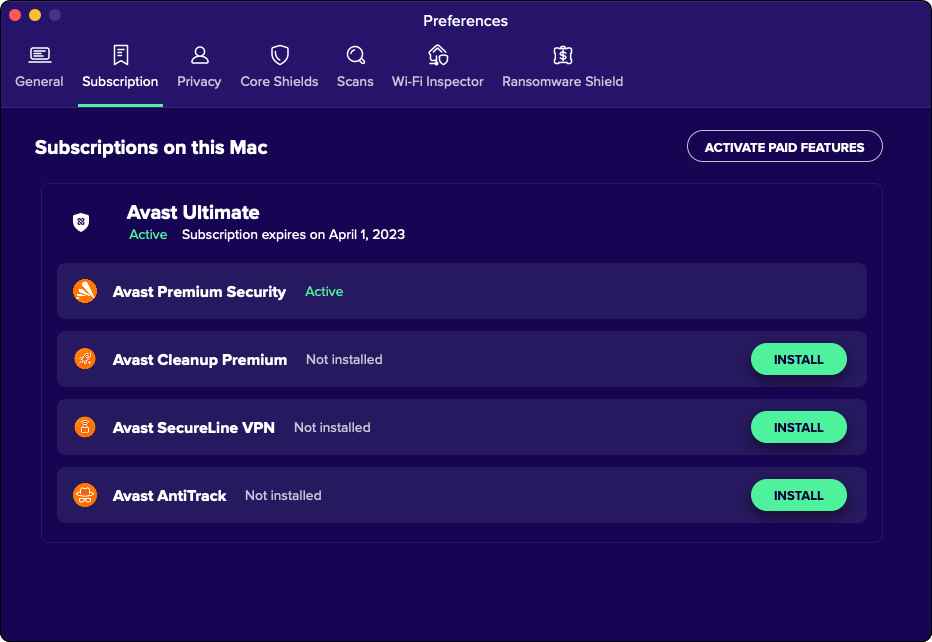
- 大功告成!別忘了將應用程式安裝在其他裝置上。
安裝 Avast Mobile Security Premium
- 點選下方按鈕,在 Google Play 商店中開啟 Avast Mobile Security 頁面。 前往 Google Play 商店
- 點選「安裝」下載並安裝應用程式。
參閱詳細的安裝指示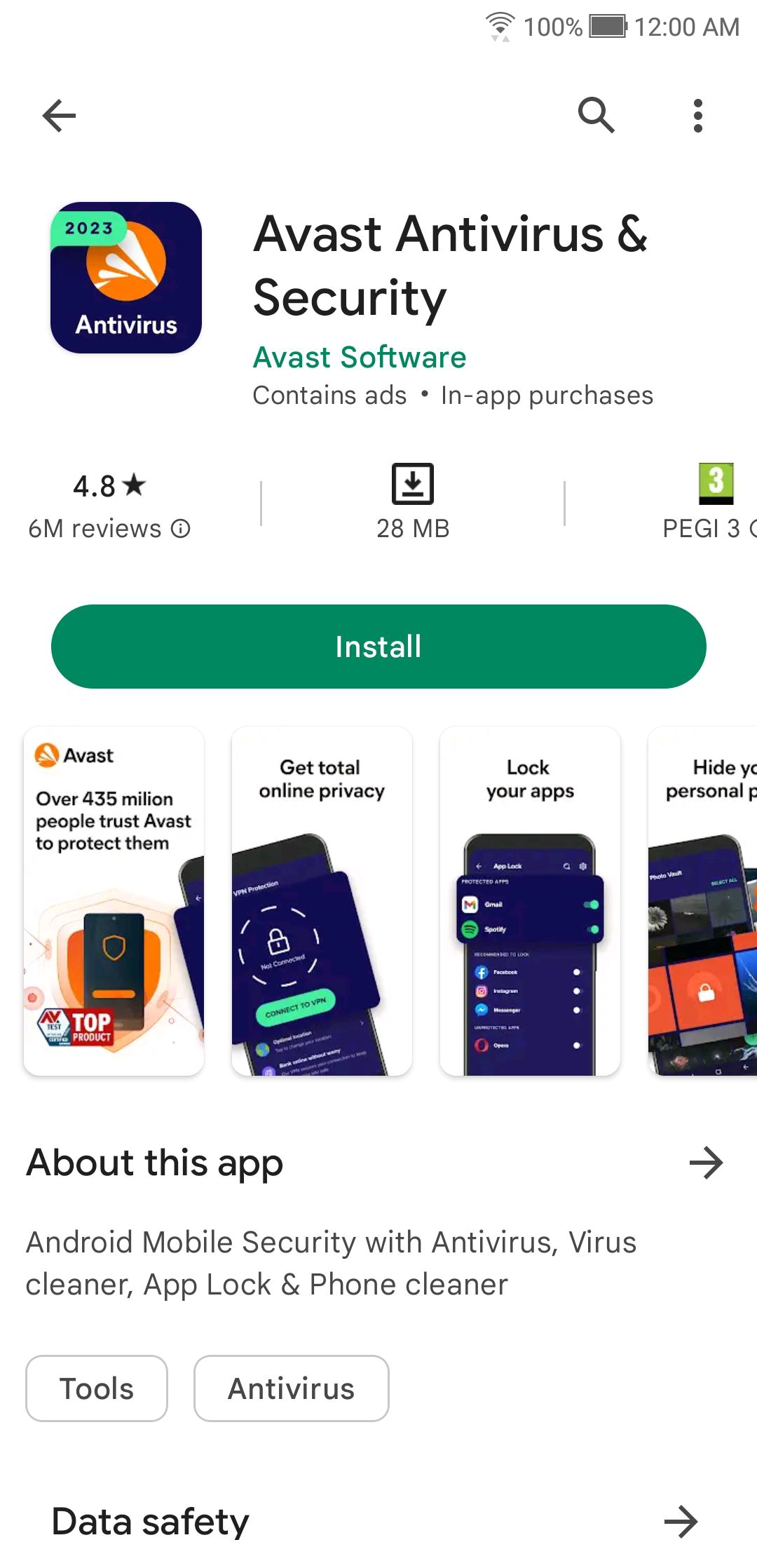
- 在主畫面上,輕按「Avast Mobile Security」圖示
 開啟應用程式,選擇「立即開始」,然後選擇「已經購買了嗎?」(如果您切換為含廣告的免費版本,請輕按畫面右下角的「帳戶」圖示
開啟應用程式,選擇「立即開始」,然後選擇「已經購買了嗎?」(如果您切換為含廣告的免費版本,請輕按畫面右下角的「帳戶」圖示  ,然後輕按「升級選項」▸
,然後輕按「升級選項」▸⋮「更多選項」(三個點) ▸「已經購買了嗎?」)。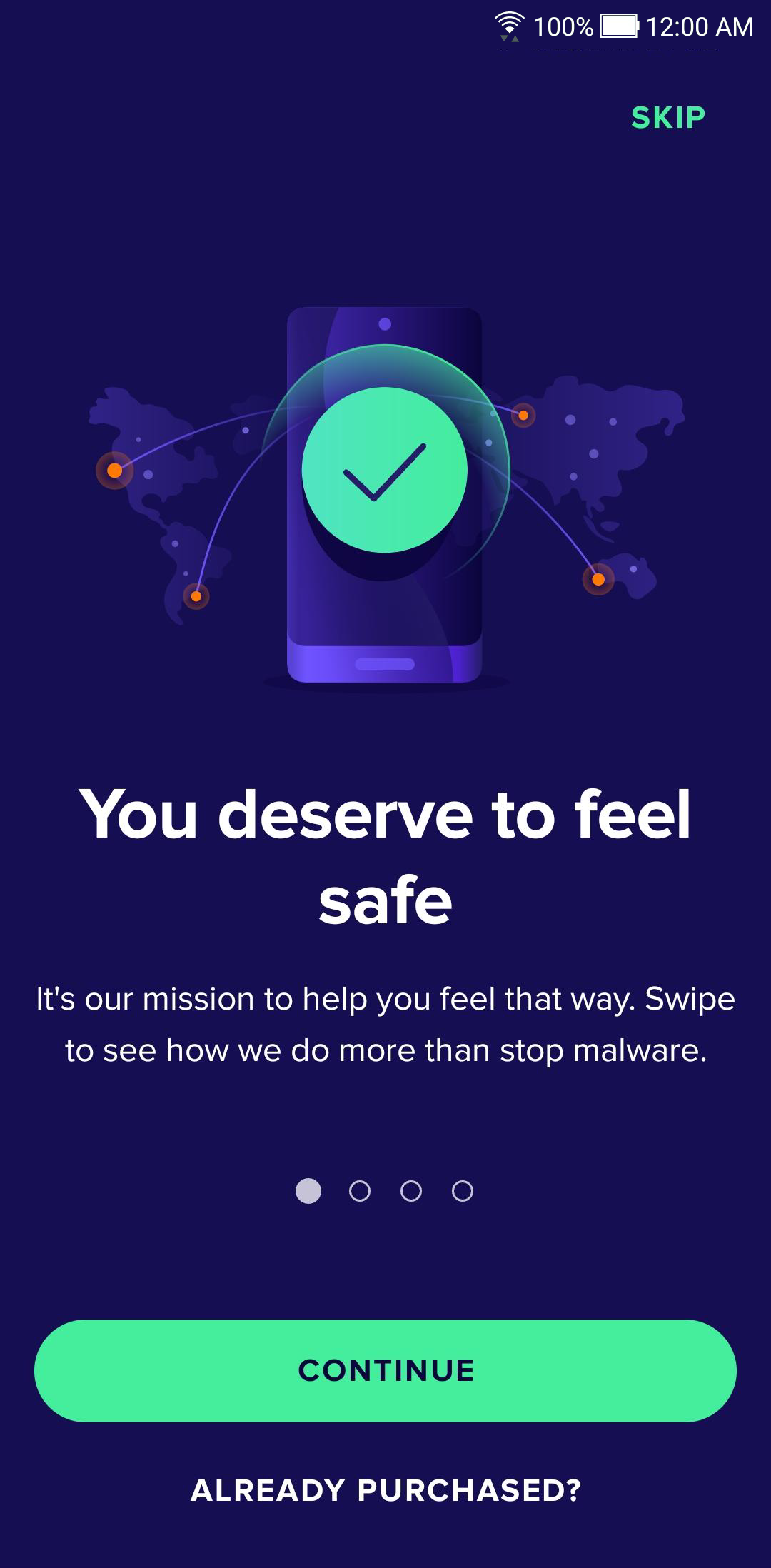
- 選擇「使用啟動碼」。
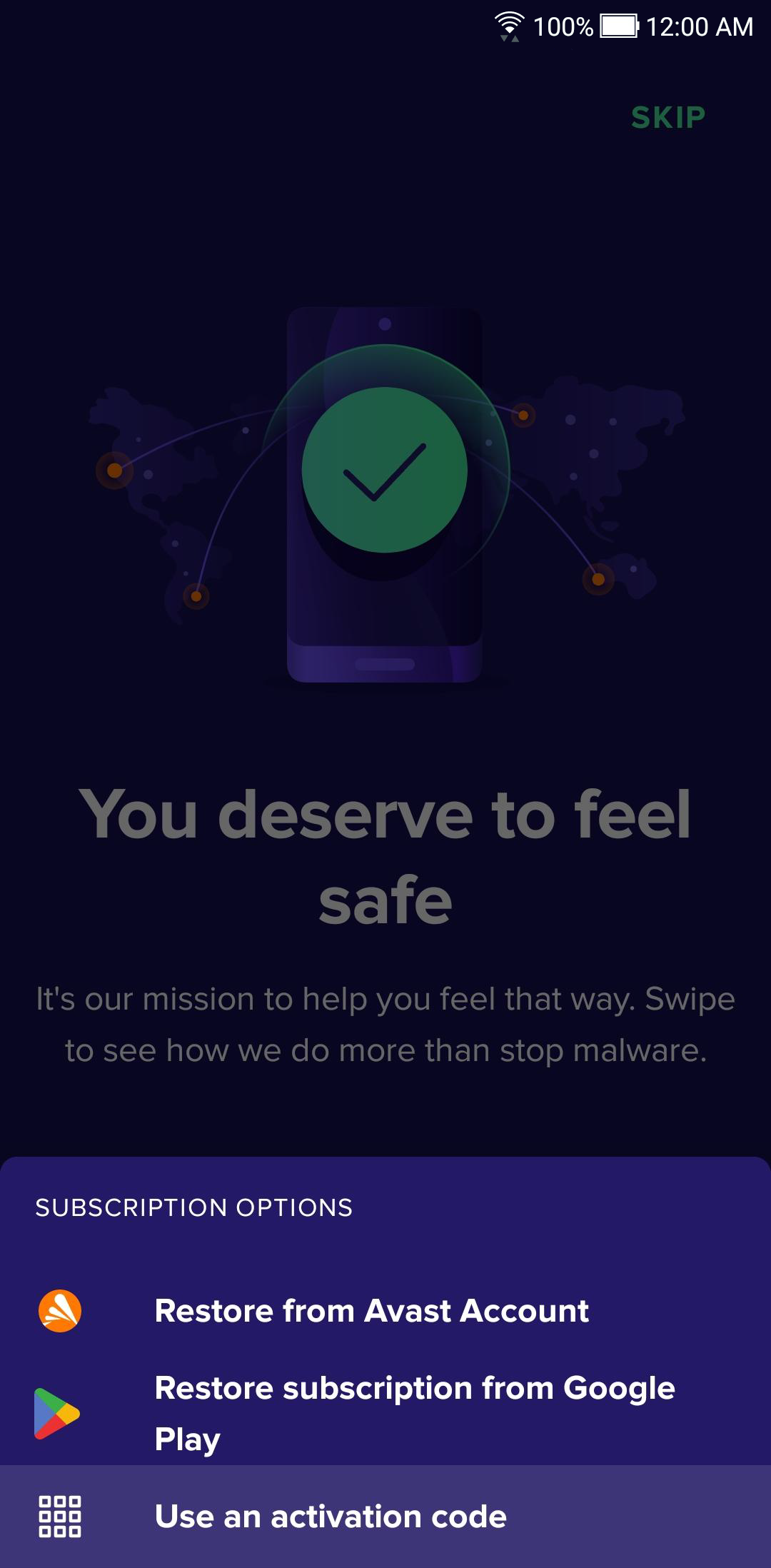
- 點選下方的文字方塊來複製啟動碼,並直接貼到應用程式,然後點選「繼續」。
參閱詳細的啟動指示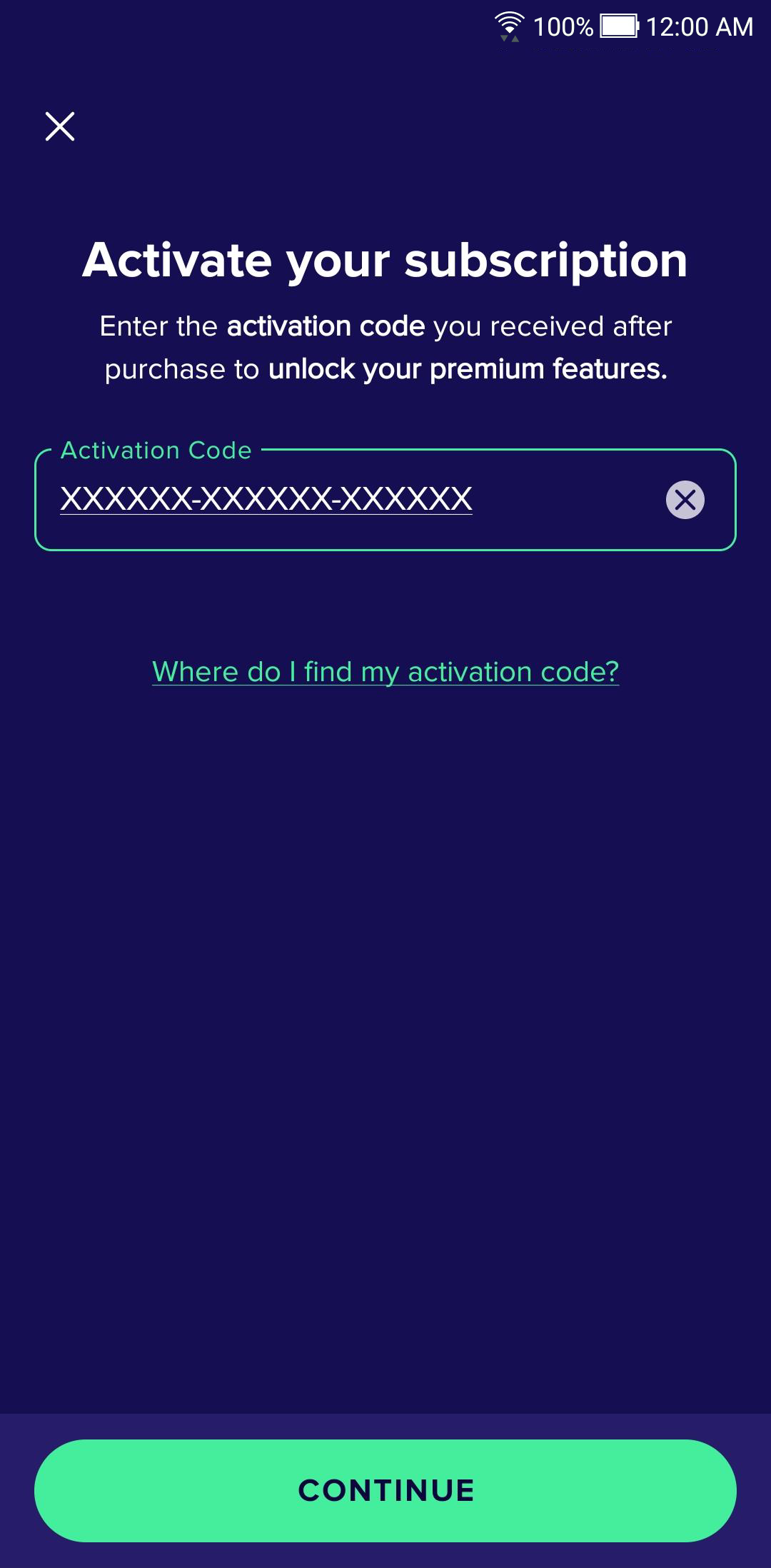
- 在文字方塊中輸入產品隨附的啟動碼,然後點選「繼續」(如遇系統提示,請輸入姓名、電子郵件和郵遞區號)。
參閱詳細的啟動指示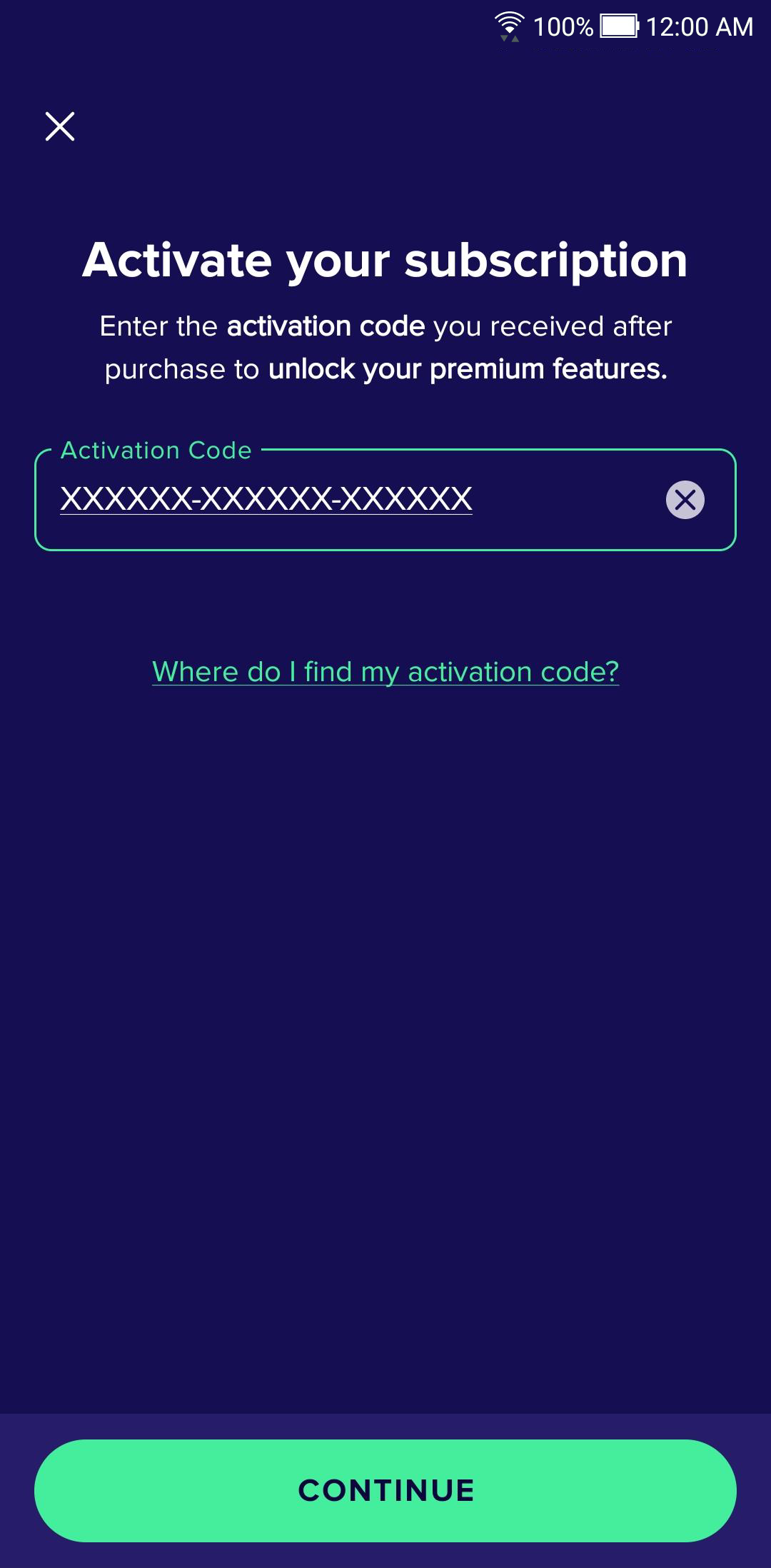
- 若要開啟應用程式,請在主畫面輕按「Avast Mobile Security」圖示
 。
。
安裝 Avast Cleanup Premium
- 點選下方按鈕,在 Google Play 商店中開啟 Avast Cleanup 頁面。 前往 Google Play 商店
- 點選「安裝」下載並安裝應用程式。
參閱詳細的安裝指示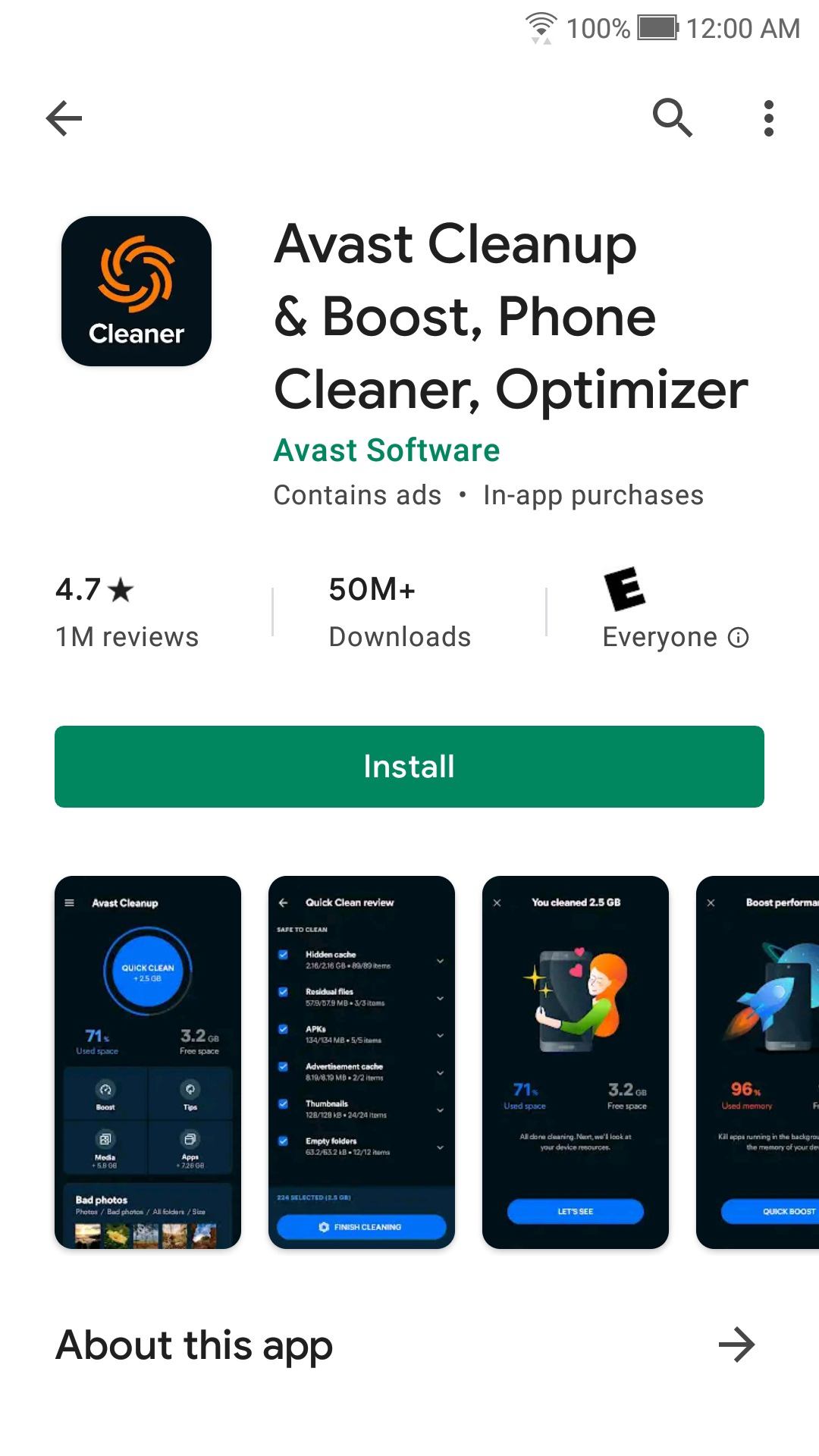
- 在主畫面上,輕按「Avast Cleanup」圖示
 開啟應用程式,輕按「立即開始」▸「下一步」,然後選擇
開啟應用程式,輕按「立即開始」▸「下一步」,然後選擇 ⋮>「更多選項」(三個點) ▸「已經購買了嗎?」。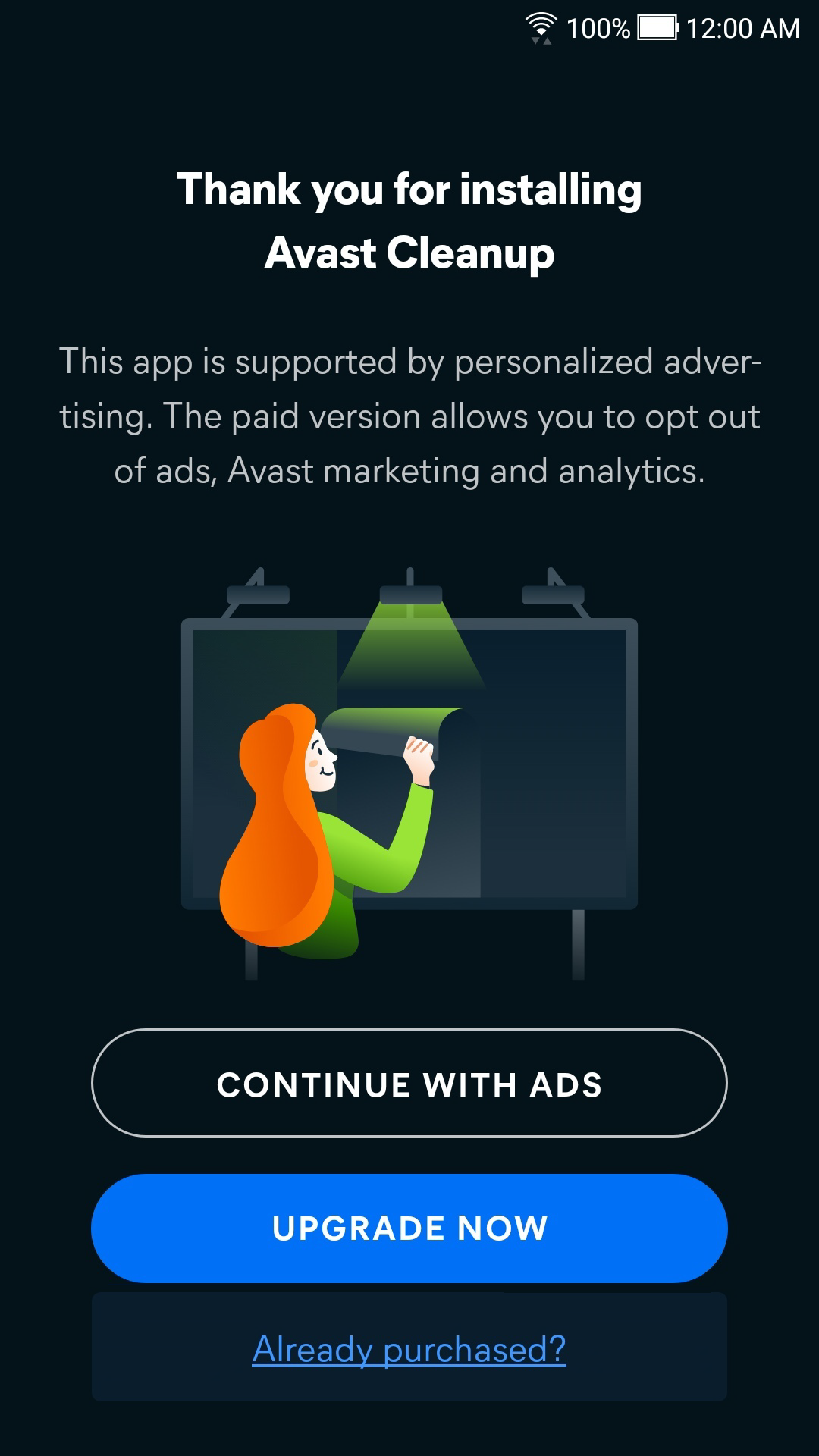
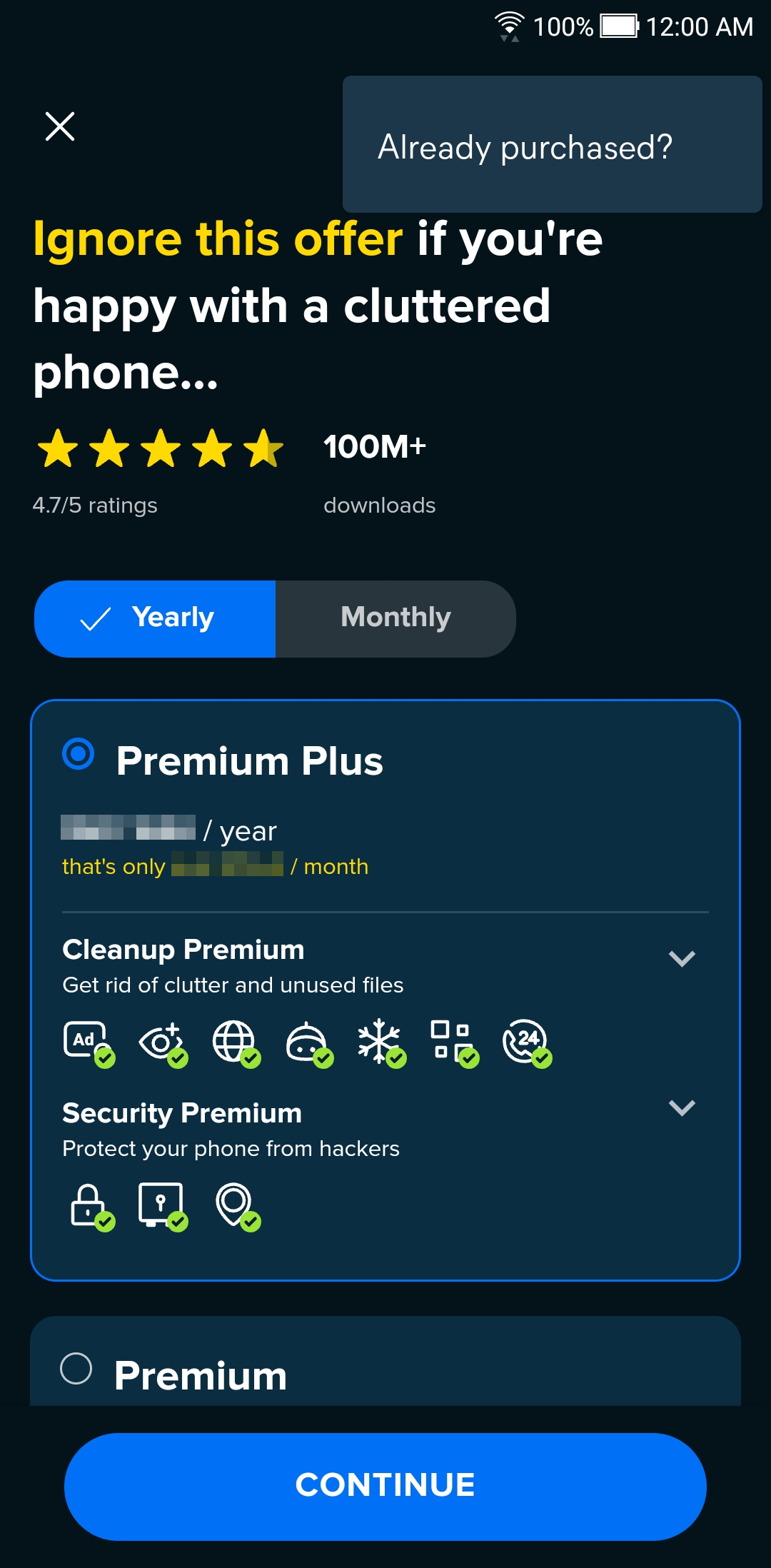
- 選擇「使用啟動碼」。
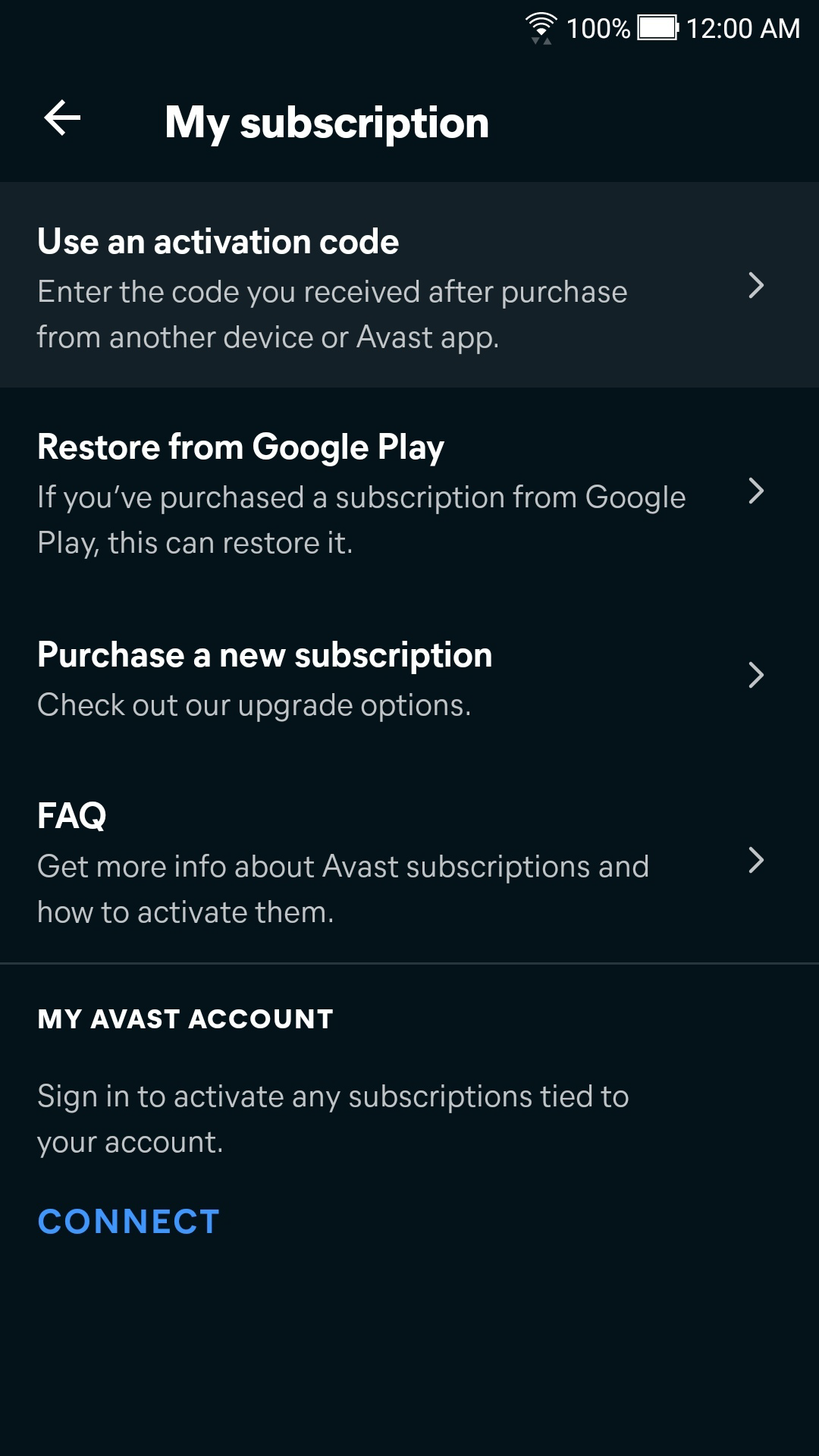
- 點選下方的文字方塊來複製啟動碼,並直接貼到應用程式,然後點選「使用這組代碼」。
參閱詳細的啟動指示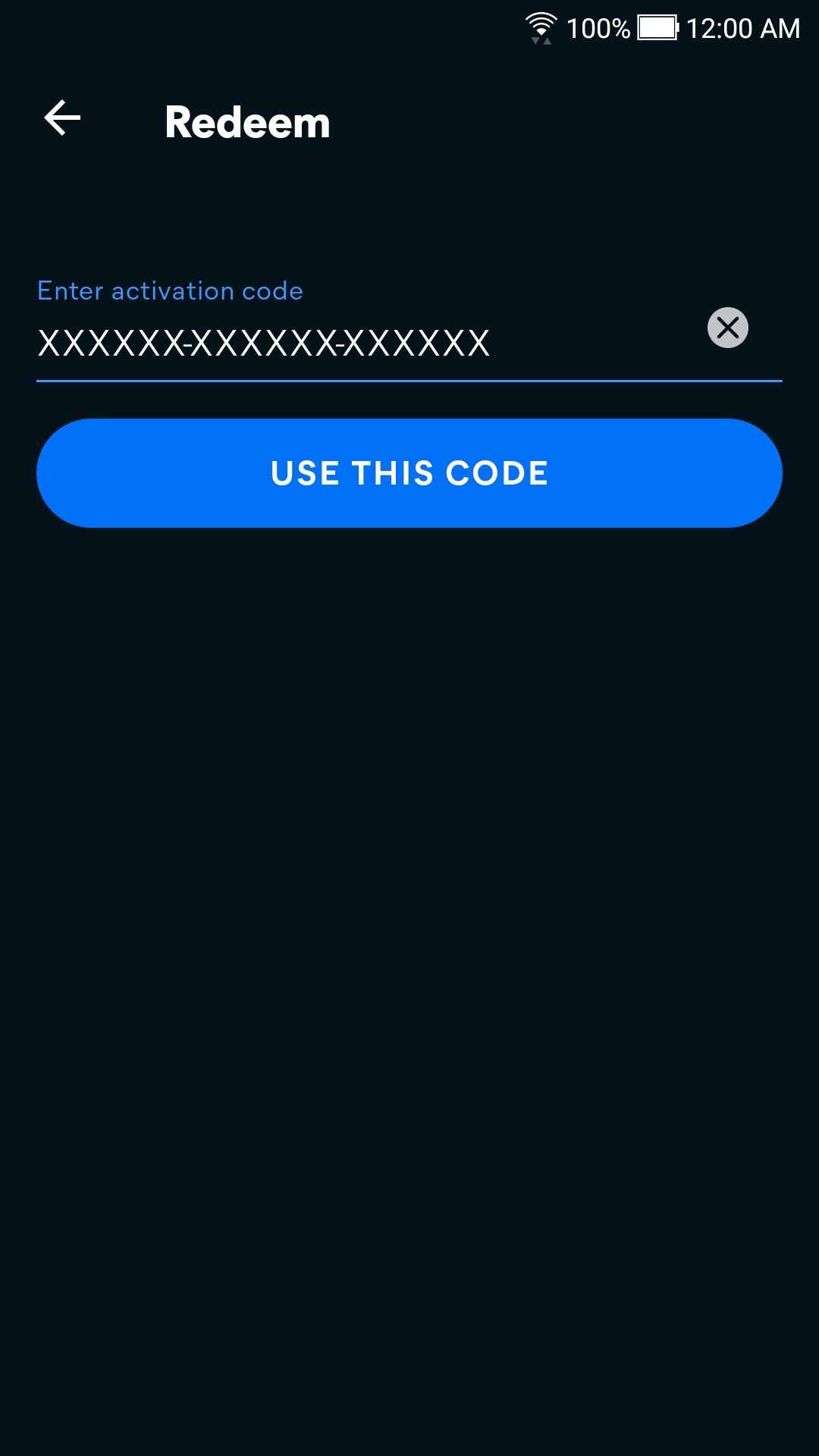
- 在文字方塊中輸入產品隨附的啟動碼,然後點選「使用這組代碼」(如遇系統提示,請輸入姓名、電子郵件和郵遞區號)。
參閱詳細的啟動指示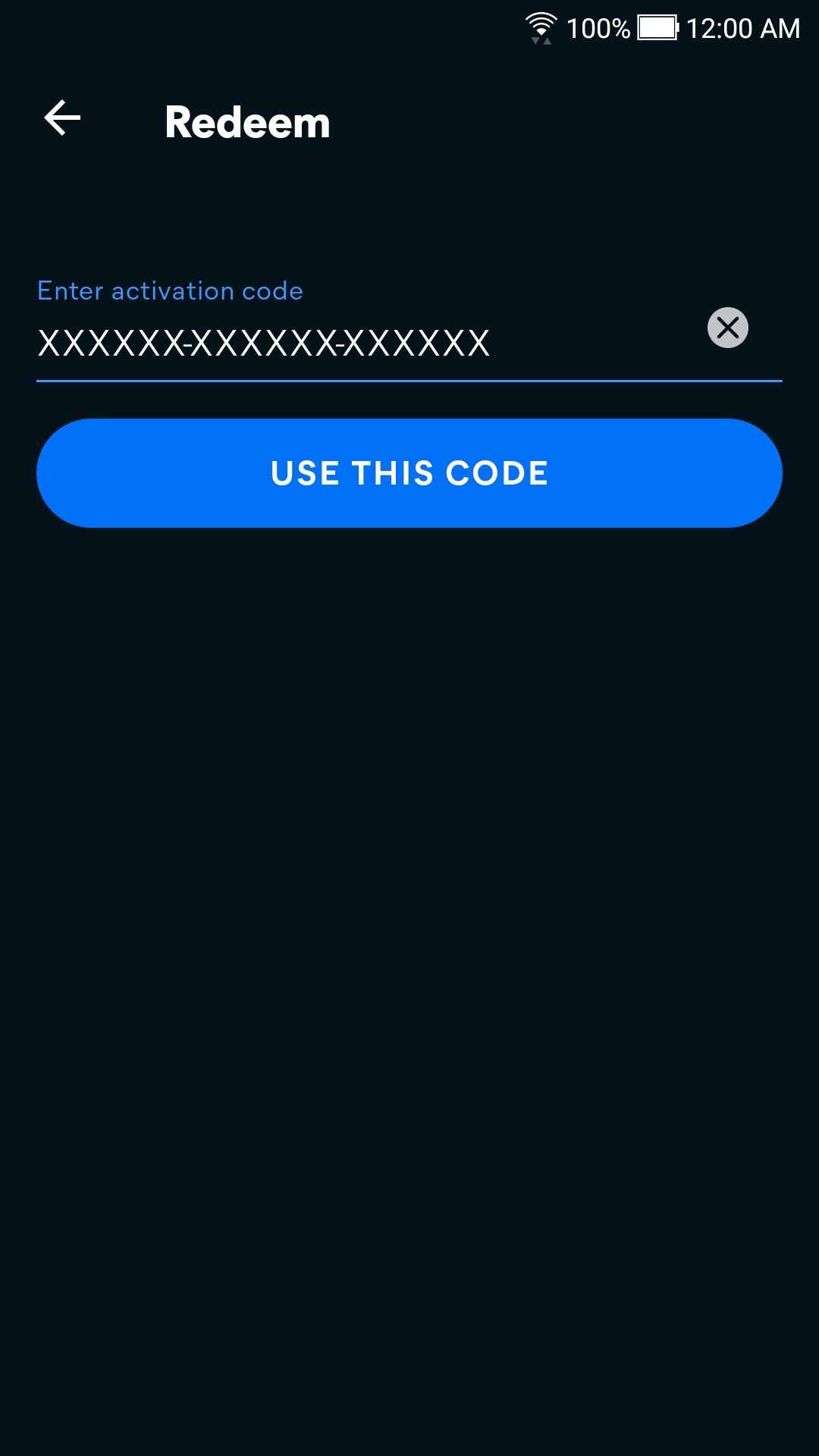
- 若要開啟應用程式,請在主畫面點選
 「Avast Cleanup」圖示。
「Avast Cleanup」圖示。
安裝 Avast SecureLine VPN
- 點選下方按鈕,在 Google Play 商店中開啟 Avast SecureLine VPN 頁面。 前往 Google Play 商店
- 點選「安裝」下載並安裝應用程式。
參閱詳細的安裝指示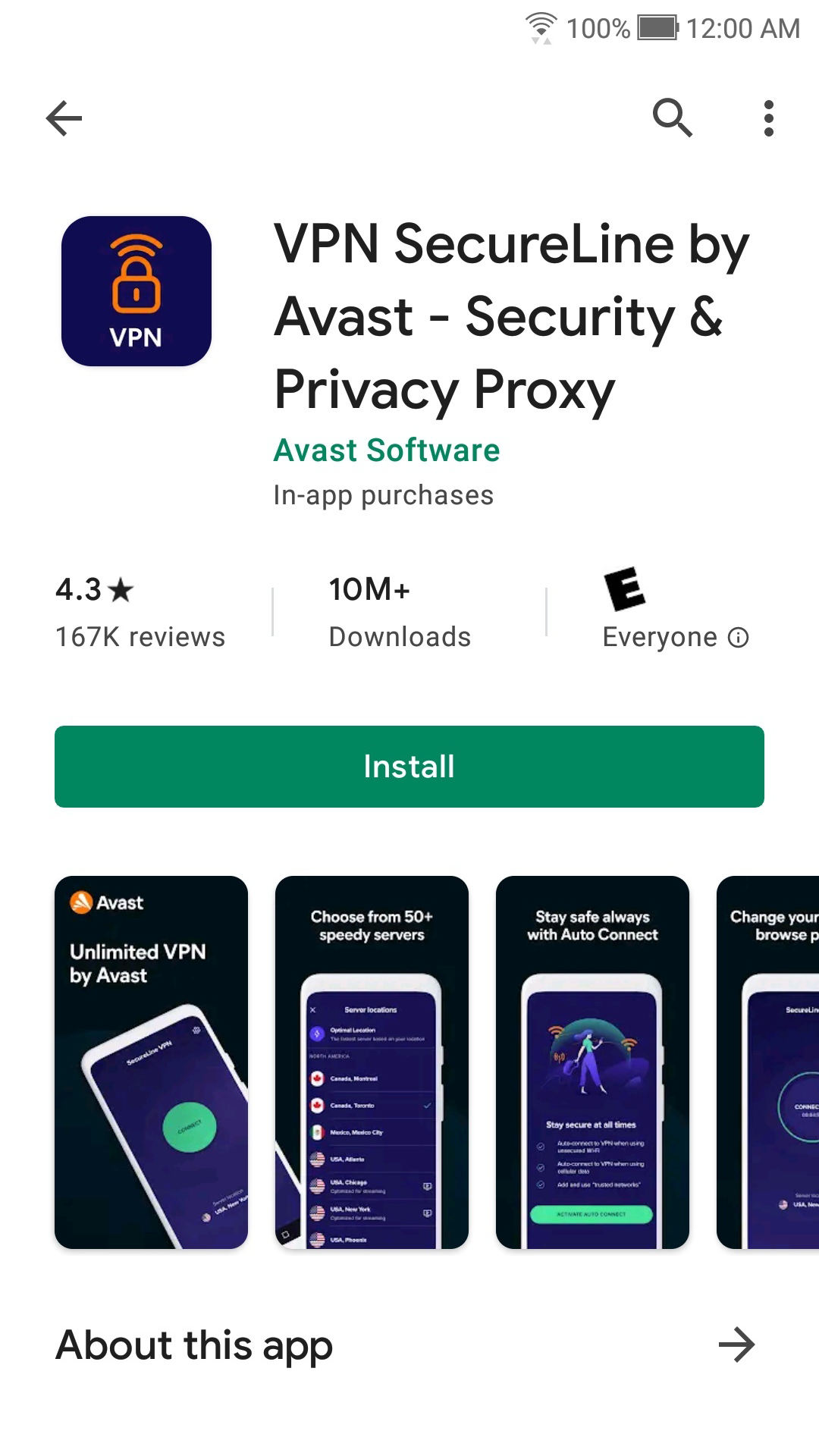
- 在主畫面上,輕按「Avast SecureLine」圖示
 開啟應用程式,輕按「立即開始」▸「下一步」,然後選擇
開啟應用程式,輕按「立即開始」▸「下一步」,然後選擇 ⋮>「更多選項」(三個點) ▸「已經購買了嗎?」。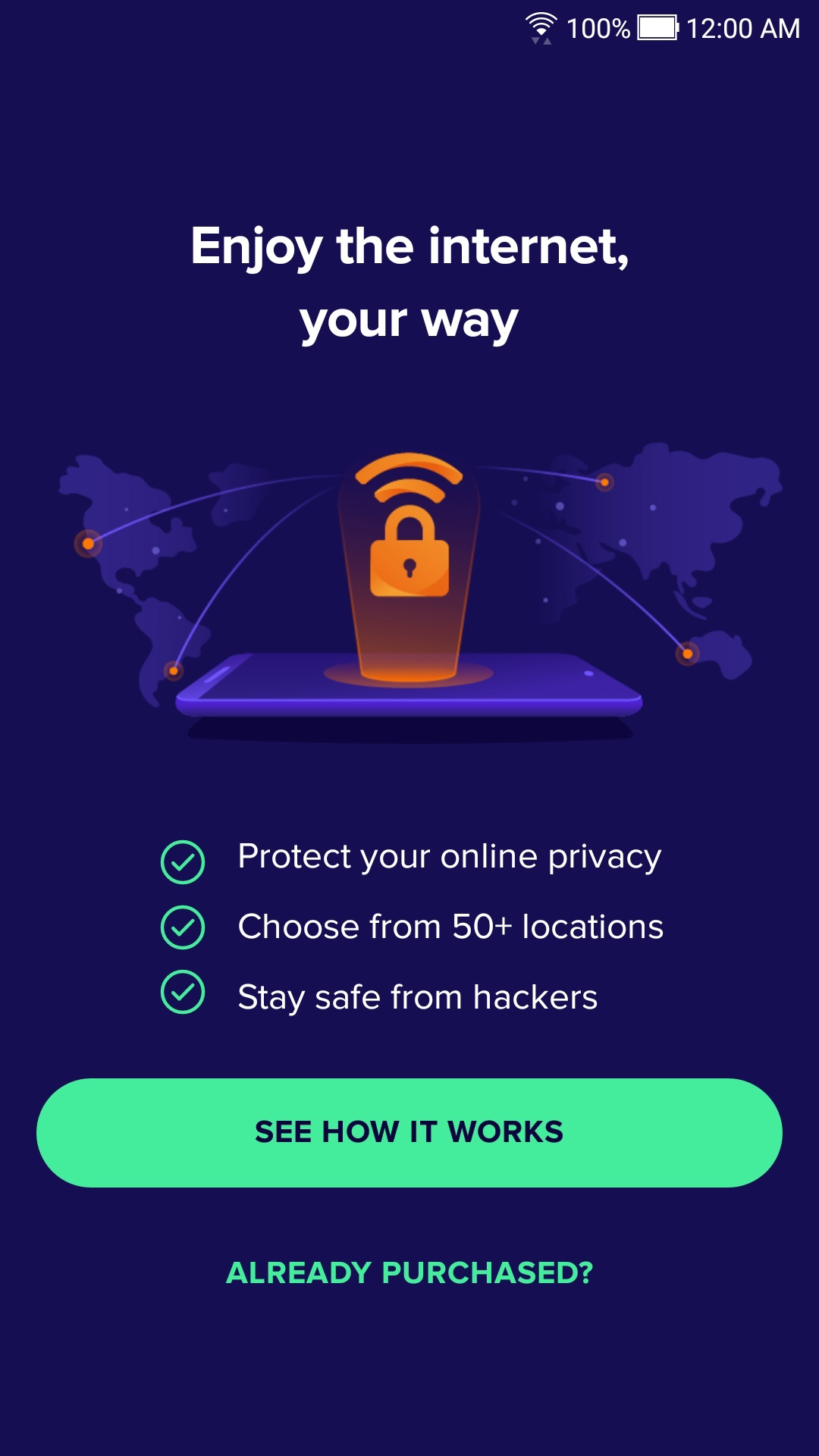
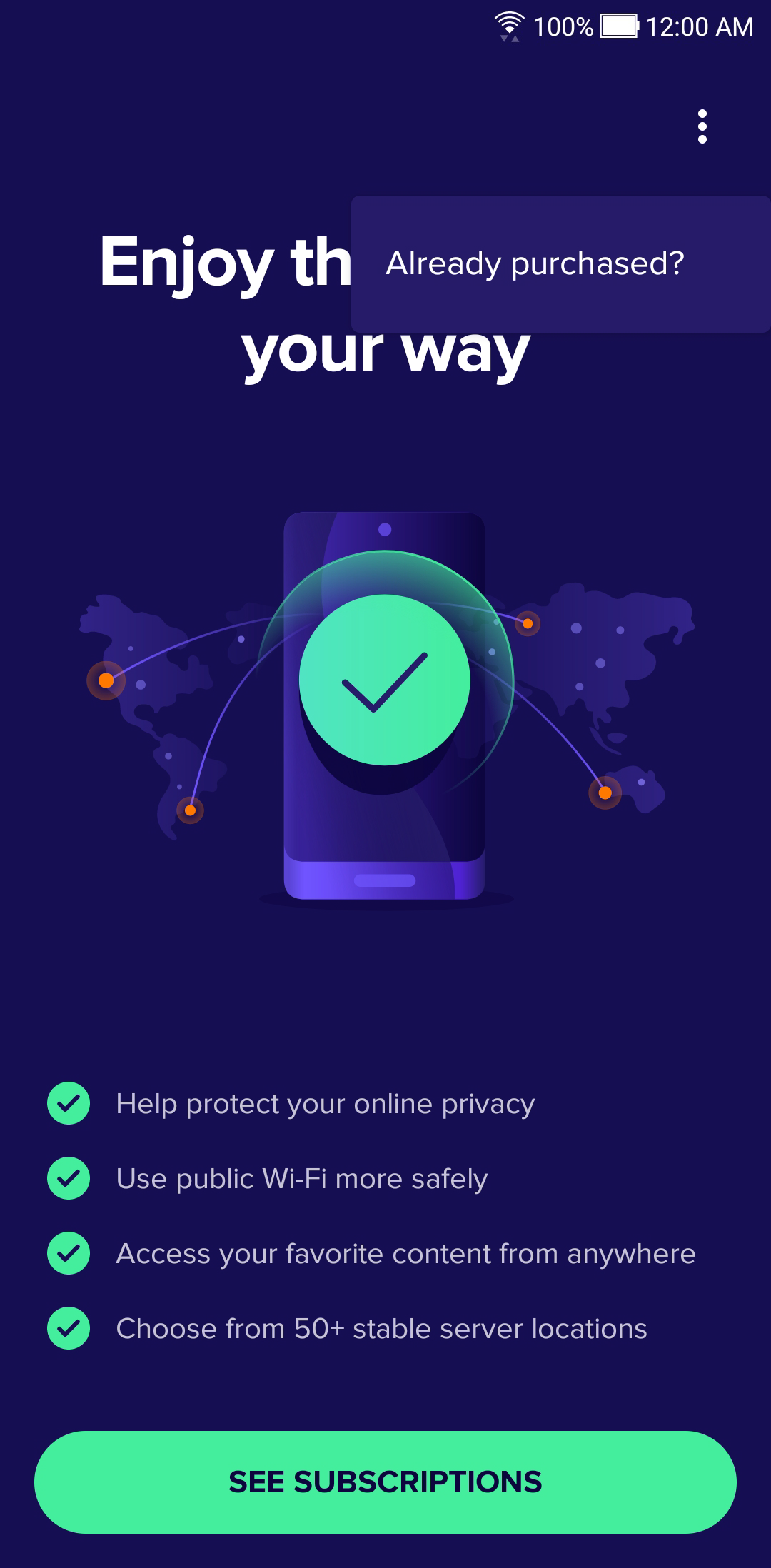
- 選擇「輸入啟動碼」。
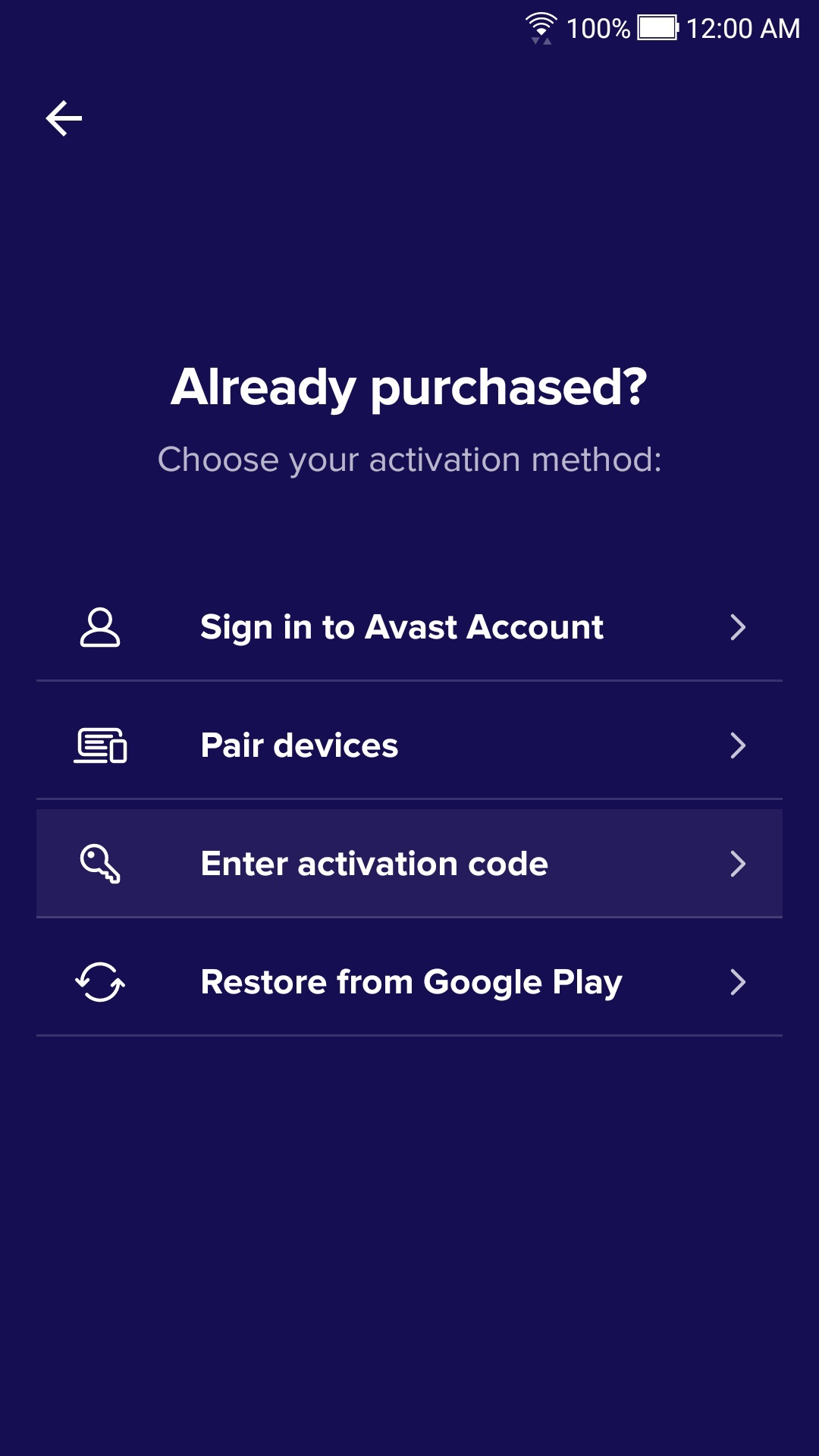
- 點選下方的文字方塊來複製啟動碼,並直接貼到應用程式,然後點選「啟動」。
參閱詳細的啟動指示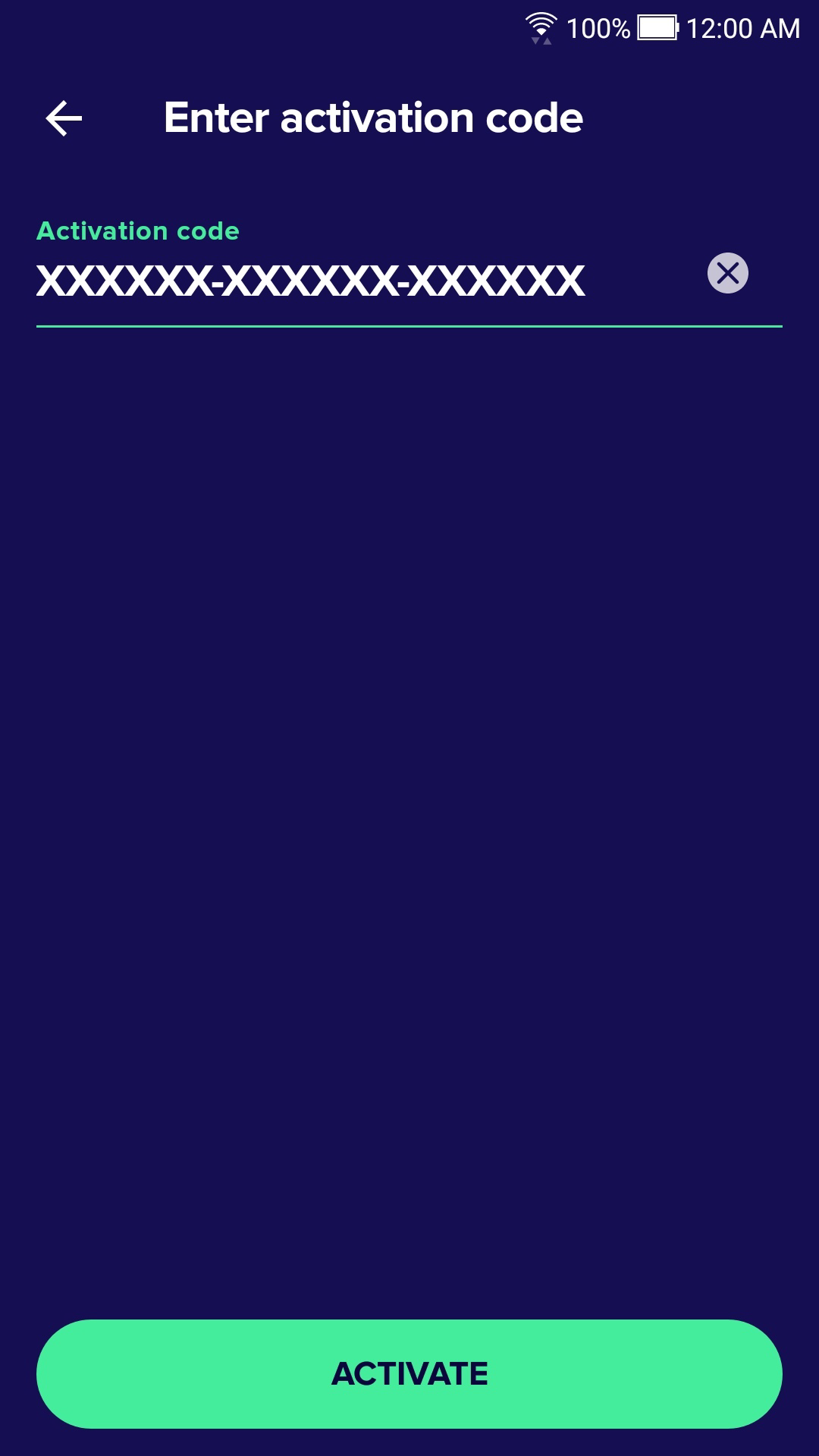
- 在文字方塊中輸入產品隨附的啟動碼,然後點選「啟動」(如遇系統提示,請輸入姓名、電子郵件和郵遞區號)。
參閱詳細的啟動指示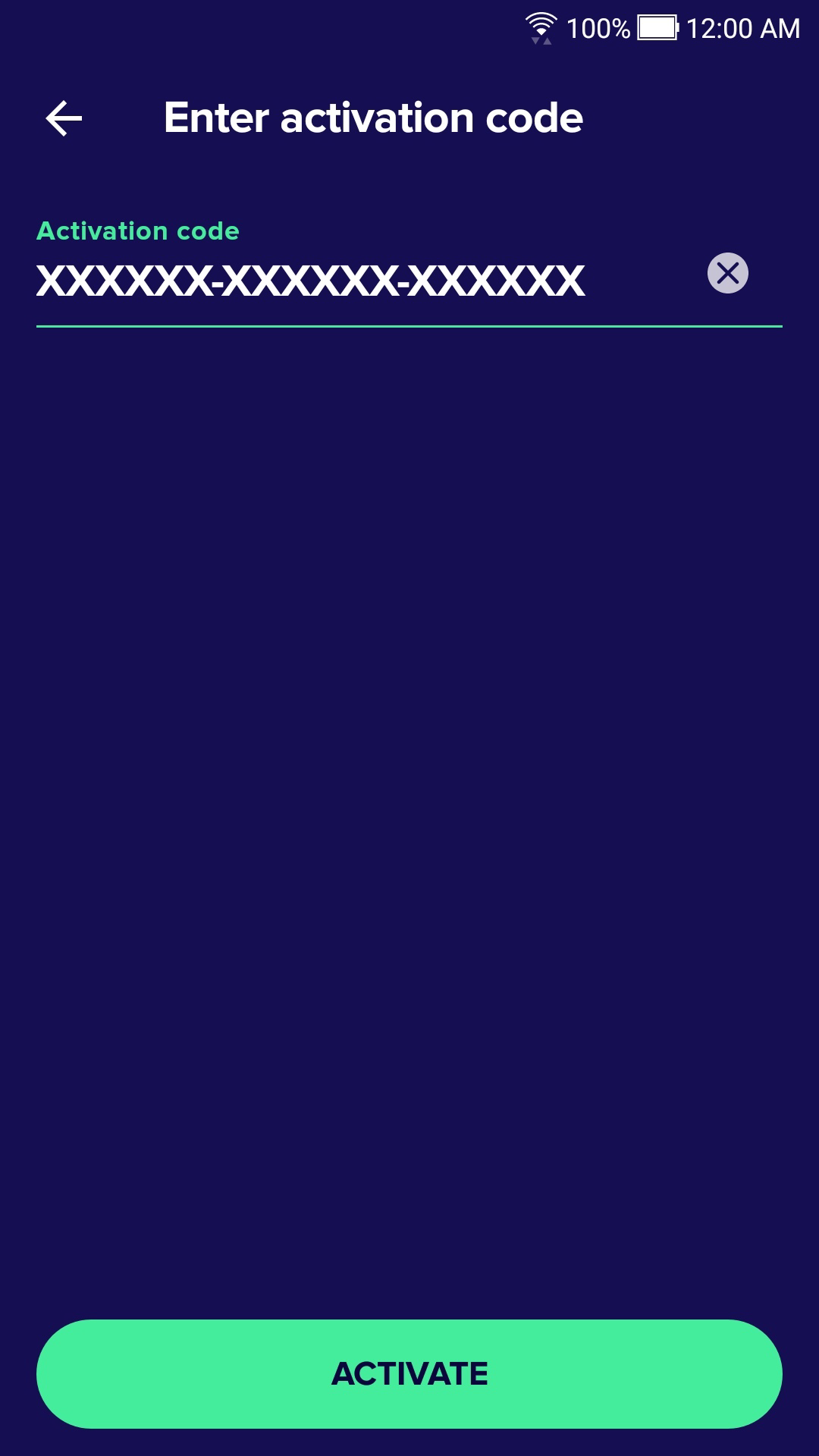
- 若要開啟應用程式,請在主畫面點選
 「Avast SecureLine」圖示。
「Avast SecureLine」圖示。
- 大功告成!別忘了將應用程式安裝在其他裝置上。
安裝 Avast Mobile Security Premium
- 點選下方按鈕,在 App Store 中開啟 Avast Mobile Security 頁面。 前往 App Store
- 點選「取得」(或
 雲朵圖示) 下載及安裝應用程式。
雲朵圖示) 下載及安裝應用程式。
參閱詳細的安裝指示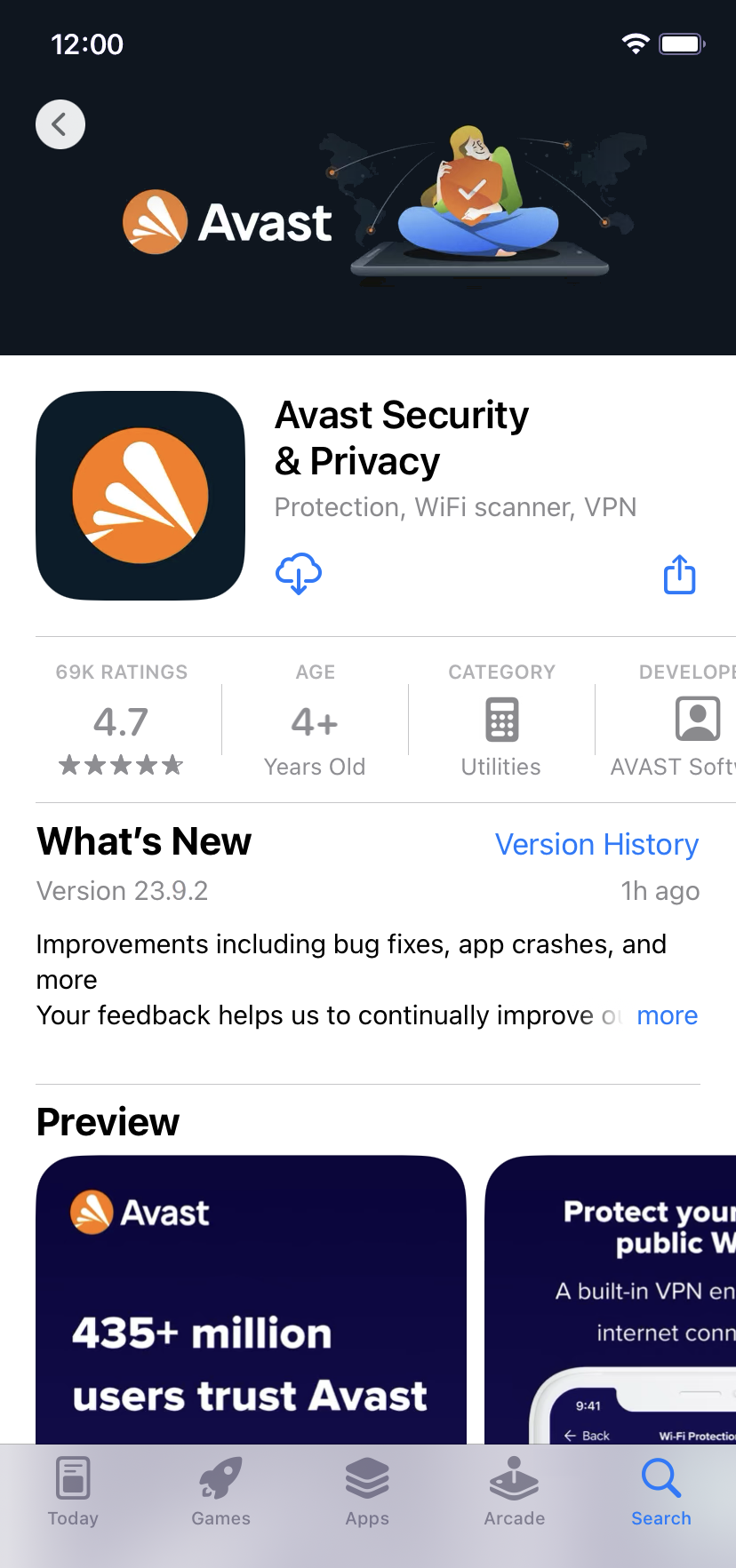
- 在主畫面上,輕按「Avast Security」圖示
 開啟應用程式,輕按「立即開始」▸「已經購買了嗎?」。
開啟應用程式,輕按「立即開始」▸「已經購買了嗎?」。
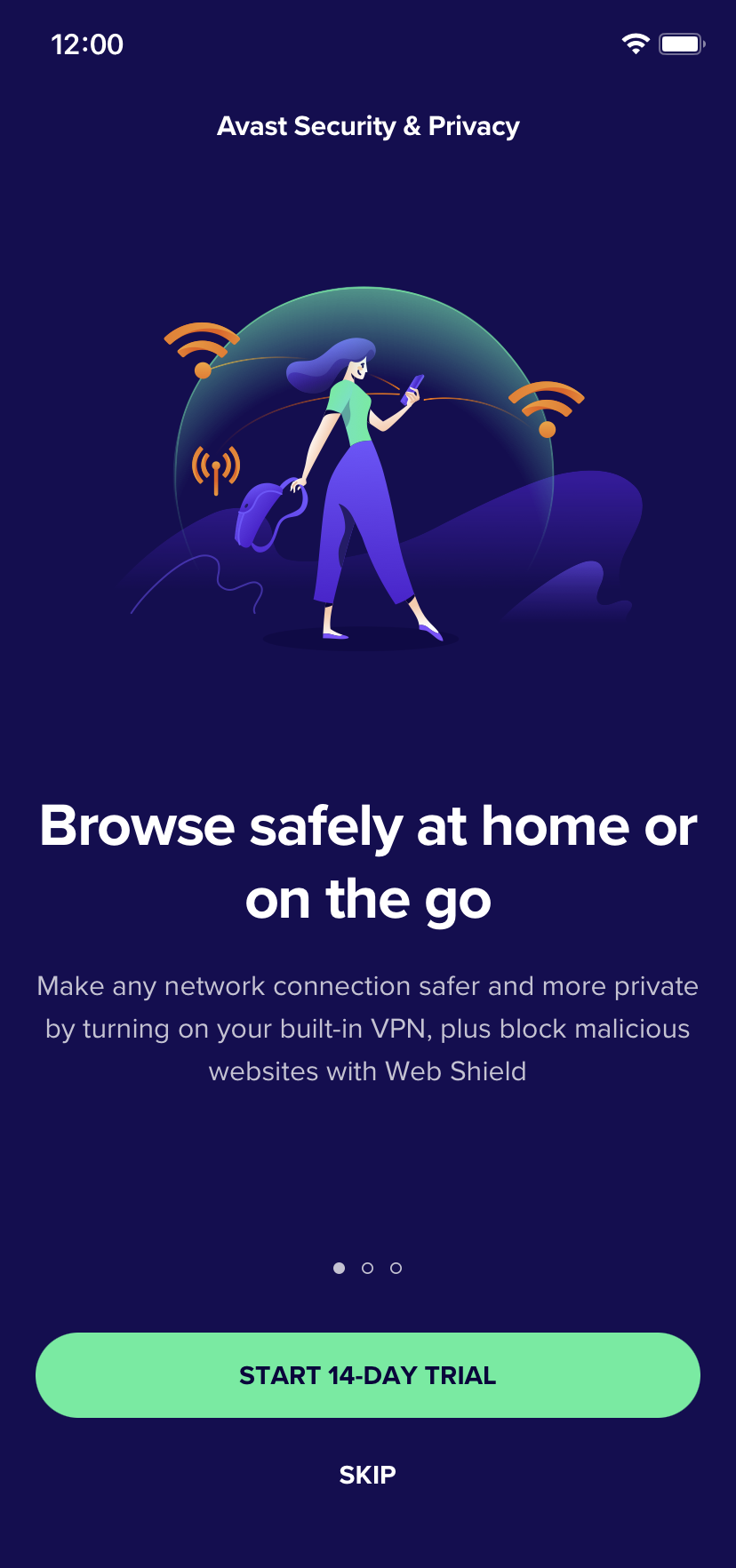
- 選擇「輸入訂閱碼」。
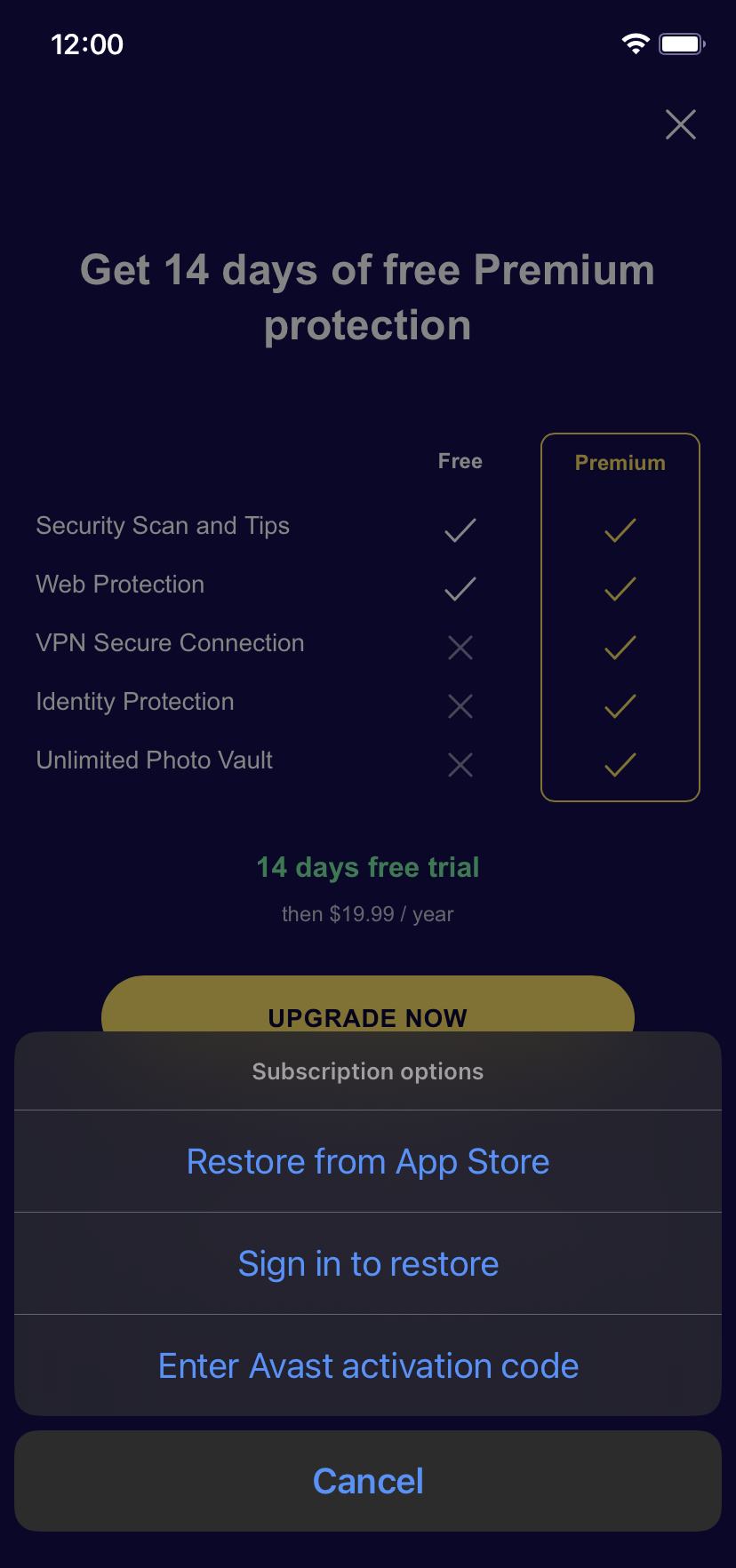
- 點選下方的文字方塊來複製啟動碼,並直接貼到應用程式,然後點選「確定」。
參閱詳細的啟動指示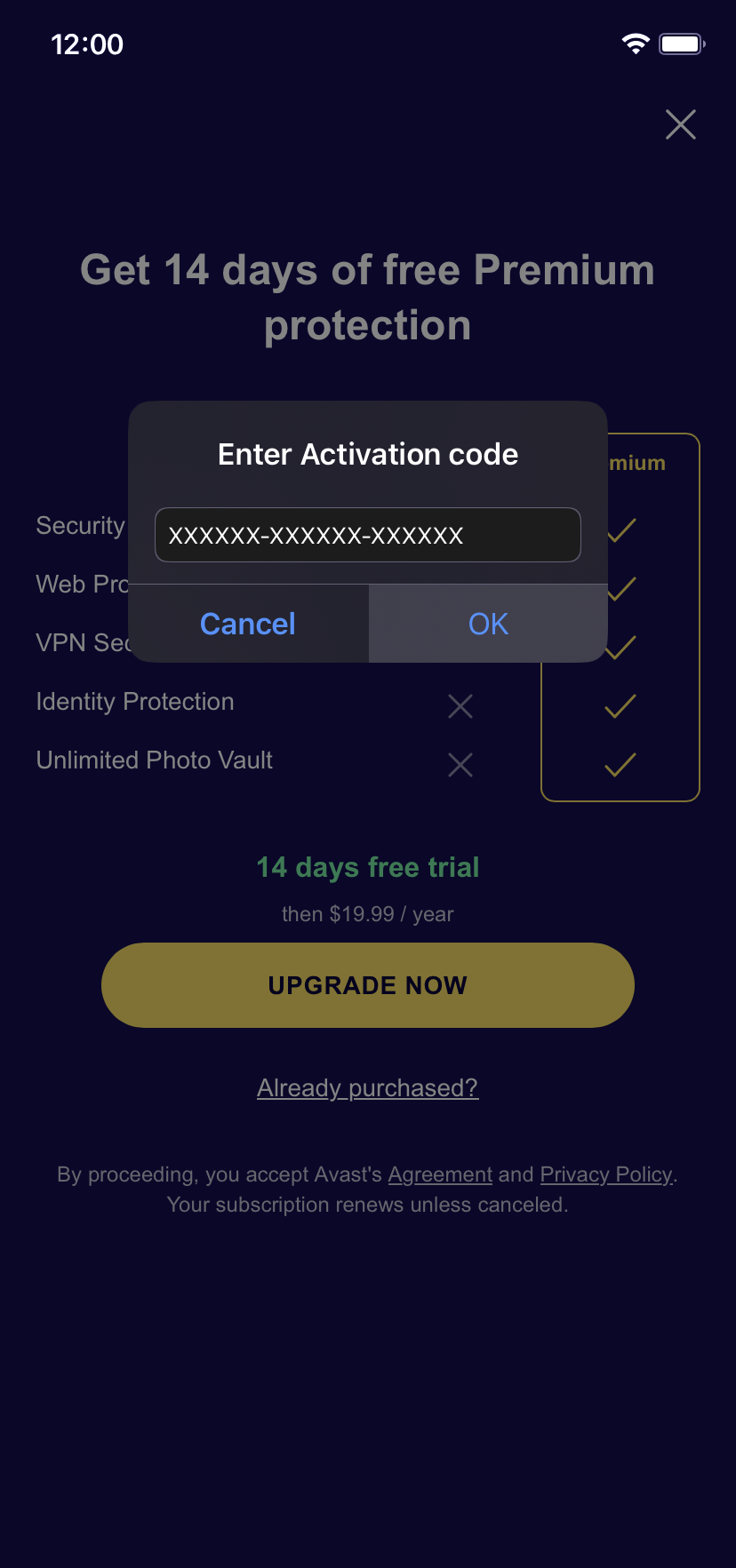
- 在文字方塊中輸入產品隨附的啟動碼,然後點選「確定」(如遇系統提示,請輸入姓名、電子郵件和郵遞區號)。
參閱詳細的啟動指示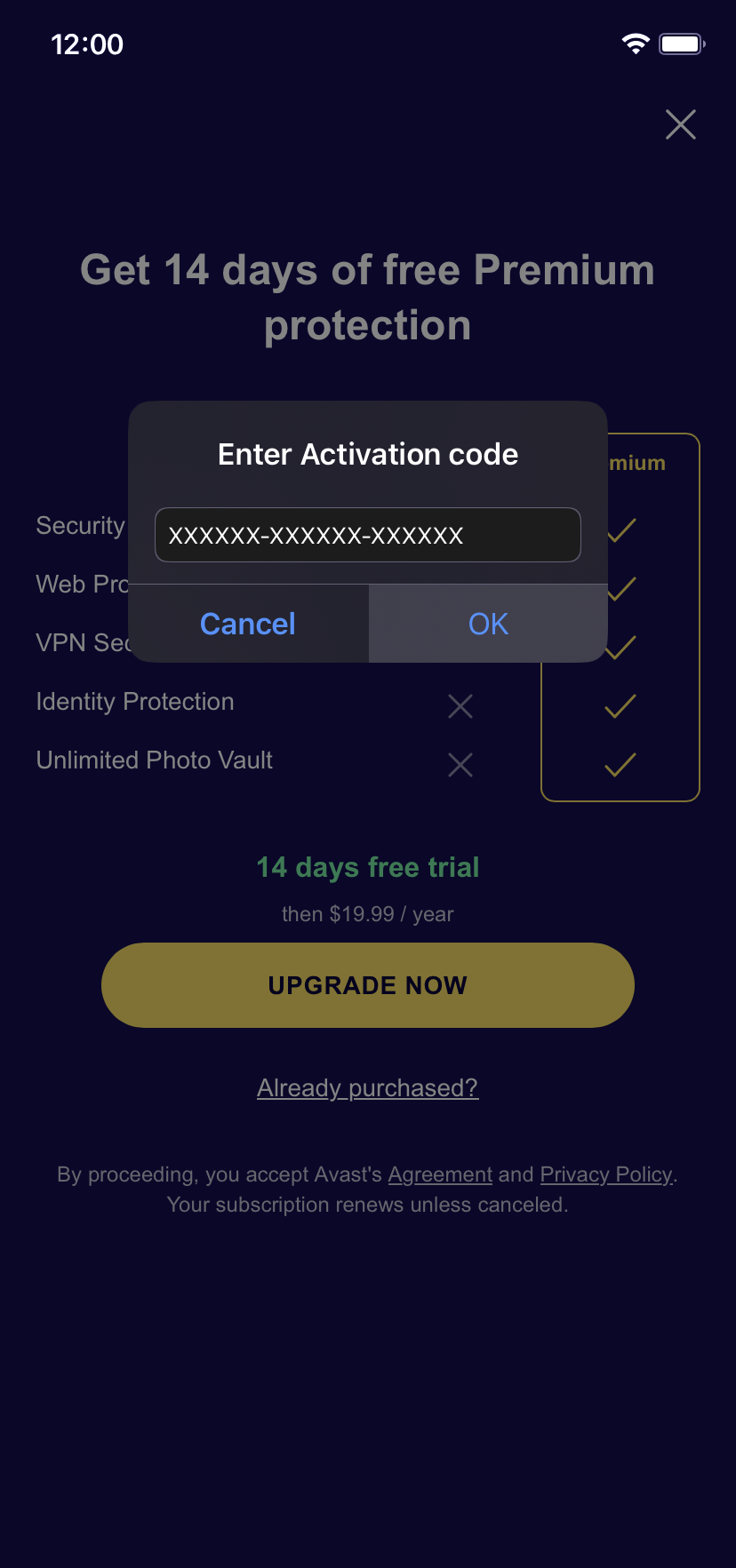
- 若要開啟應用程式,請在主畫面輕按「Avast Security」圖示
 。
。
安裝 Avast SecureLine VPN
- 點選下方按鈕,在 App Store 中開啟 Avast SecureLine VPN 頁面。 前往 App Store
- 點選「取得」(或
 雲朵圖示) 下載及安裝應用程式。
雲朵圖示) 下載及安裝應用程式。
參閱詳細的安裝指示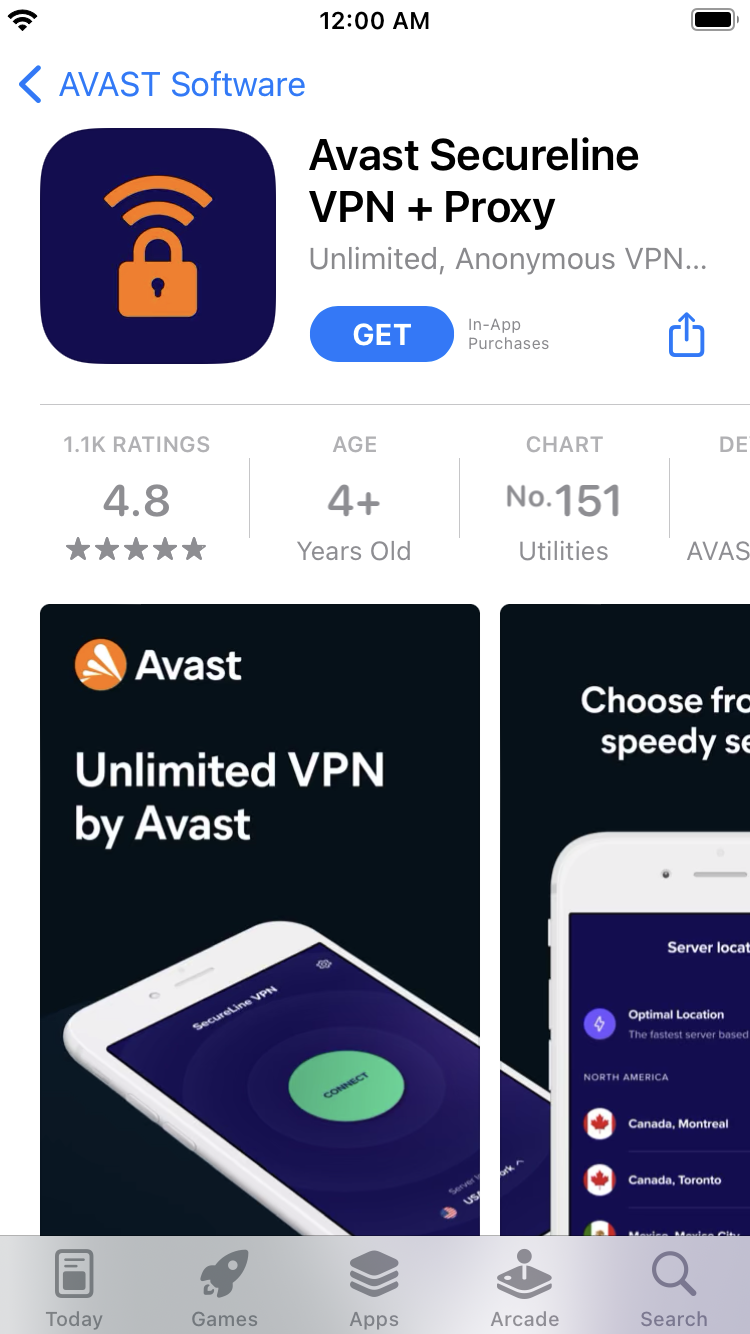
- 在主畫面上,輕按「SecureLine」圖示
 開啟應用程式,輕按「立即開始」▸「下一步」,然後選擇「已經購買了嗎?」。
開啟應用程式,輕按「立即開始」▸「下一步」,然後選擇「已經購買了嗎?」。
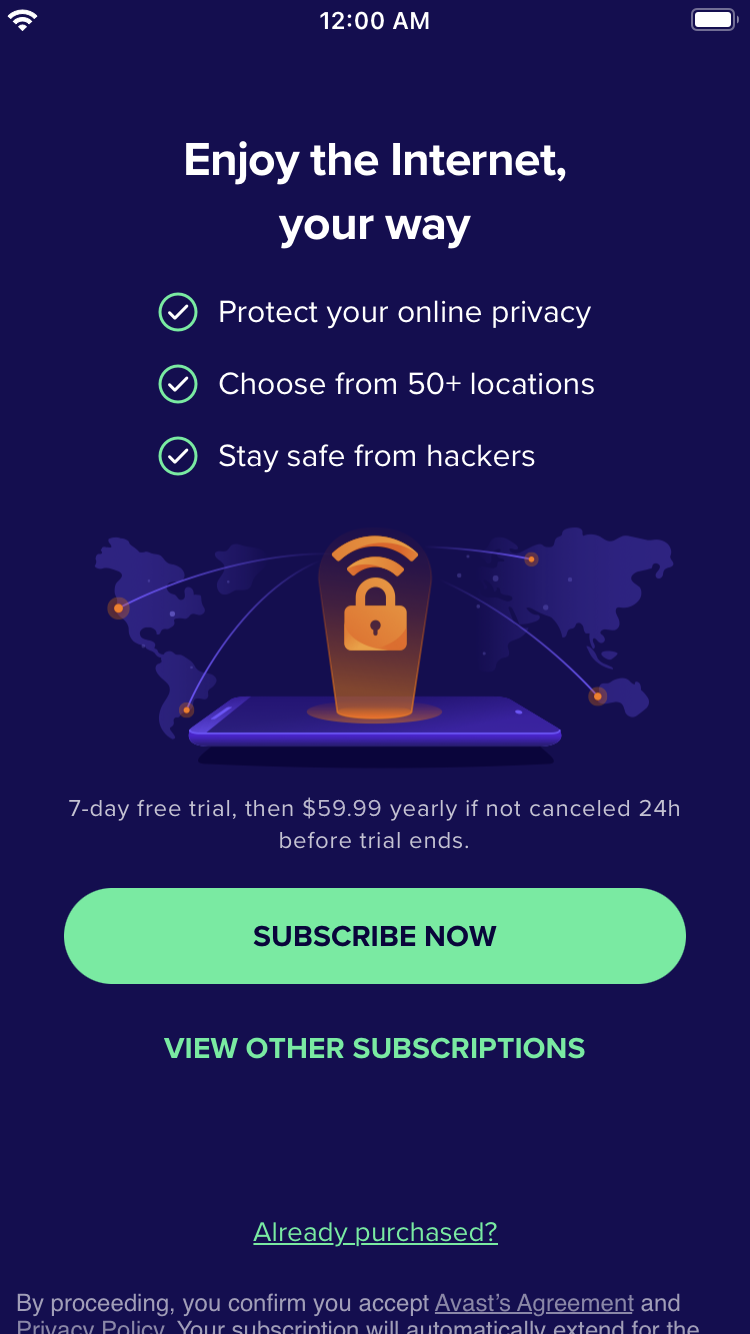
- 選擇「輸入啟動碼」。
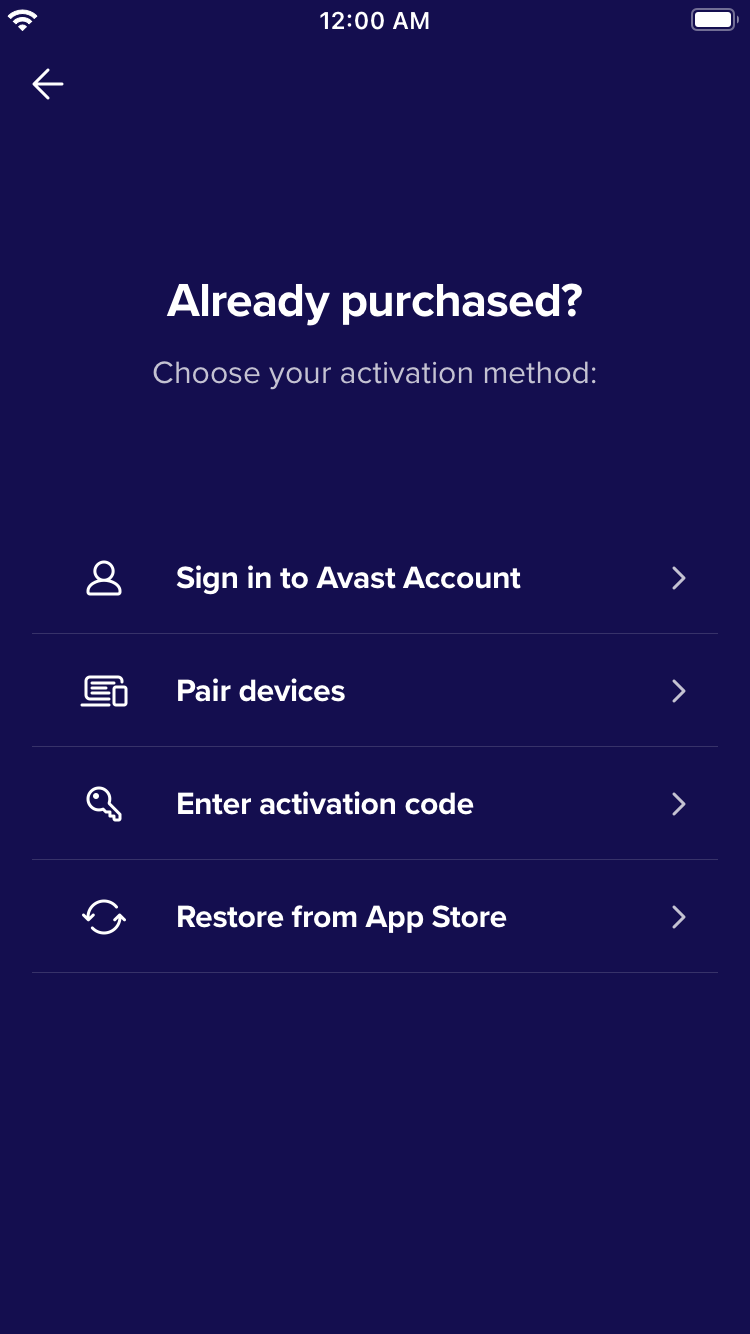
- 點選下方的文字方塊來複製啟動碼,並直接貼到應用程式,然後點選「繼續」。
參閱詳細的啟動指示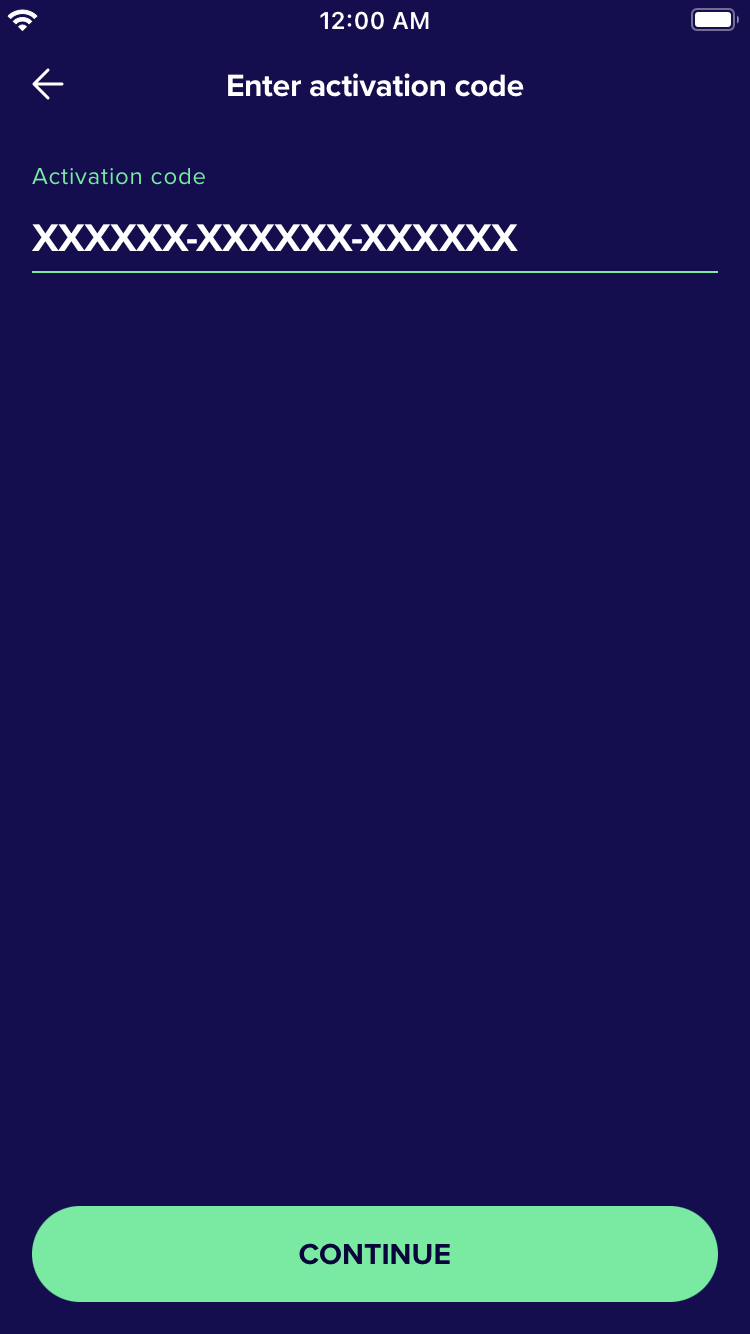
- 在文字方塊中輸入產品隨附的啟動碼,然後點選「繼續」(如遇系統提示,請輸入姓名、電子郵件和郵遞區號)。
參閱詳細的啟動指示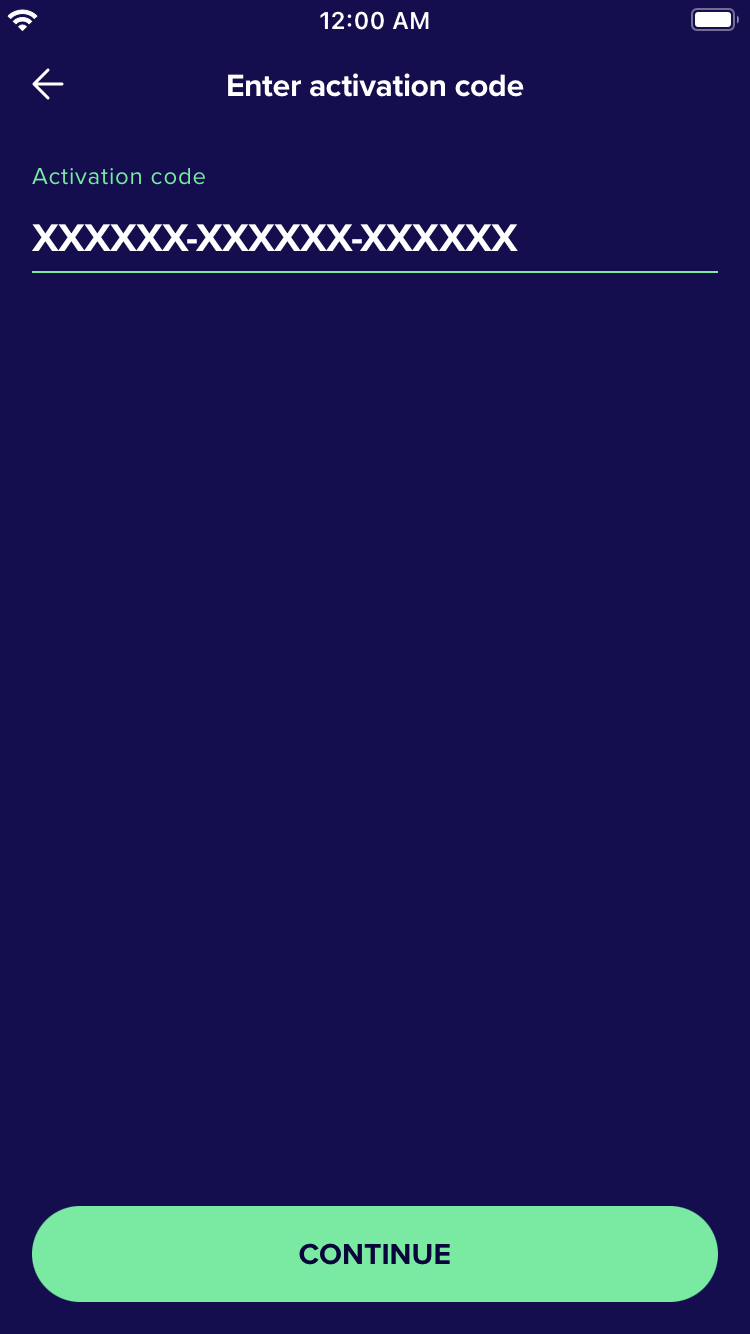
- 若要開啟應用程式,請在主畫面點選
 「SecureLine」圖示。
「SecureLine」圖示。
- 大功告成!別忘了將應用程式安裝在其他裝置上。